L’algorithme de Google combine plus de 200 facteurs pour attribuer de positions aux sites dans les SERPs. Cette multitude de facteurs rend l’optimisation des sites pour les moteurs de recherche extrêmement complexe aussi bien pour les débutants que pour les experts.
Fort heureusement, de nombreux outils permettent de surveiller les différents signaux de classement dans le but d’améliorer la performance des sites et d’augmenter leur visibilité dans les SERPs.
SEMrush est une boîte à outils SEO qui aide les webmasters à analyser leurs sites ainsi que ceux de leurs concurrents et à mener des campagnes de marketing digital.
À l’aide de SEMrush, vous pourrez :
- Faire l’audit de votre site ;
- La recherche de mots-clés ;
- Créer d’excellents articles ;
- Suivre vos positions dans les SERPs ;
- Optimiser et générer des backlinks ;
- Mettre en œuvre des campagnes publicitaires ;
- Améliorer le référencement local ;
- Gérer et surveiller vos médias sociaux.
Dans ce guide, nous découvrons les différents outils de SEMrush et comment utiliser ces outils dans chacun des cas ci-dessus.
Chapitre 1 : Présentation de SEMrush
Ce chapitre est consacré à la présentation de SEMrush, notamment ses différentes fonctionnalités.
1.1. SEMrush : De quoi s’agit-il ?
SEMrush est un outil de référencement populaire qui aide les startups à optimiser leurs sites pour les moteurs de recherche, à mener des campagnes de marketing digital et de l’analyse de la concurrence.
SEMrush a débuté en 2008 à Moscou en Russie et est devenu depuis un acteur majeur des outils utilisés par les professionnels du marketing numérique et du référencement dans le monde entier.
En plus d’être une boîte à outils pour le référencement, de nombreux experts perçoivent SEMrush comme la meilleure solution pour effectuer de la veille concurrentielle.

En effet, cet ensemble d’outils peut aider les webmasters à évaluer la performance de leurs concurrents afin de découvrir les différentes tactiques qu’ils mettent en place sur leurs sites.
SEMrush vous fournit un grand nombre d’informations avec lesquelles vous pouvez :
- Identifier les tendances d’une niche ;
- Trouver des opportunités de génération de backlinks ;
- Identifier des mots-clés précieux pour votre campagne ;
- Identifier les mots-clés que la concurrence utilise ainsi que son classement dans le moteur de recherche et créer un nouveau contenu Web susceptible d’attirer du trafic.
Cet ensemble d’outils donne aussi un aperçu de votre classement par rapport à vos concurrents et peut également suggérer la difficulté de vous classer pour des mots-clés ou des expressions de recherche spécifiques.
SEMrush vérifie aussi votre référencement on-page, ce qui vous permet de mieux comprendre vos pages et de les optimiser pour le SEO dans le but d’améliorer votre classement et de générer des prospects.
1.2. Présentation de SEMrush pour les débutants
Pour tirer le meilleur parti de ce guide, nous vous suggérons de faire un abonnement ou de commencer par un essai gratuit.
1.2.1. SEMrush : Une gigantesque base de données
L’utilité de l’outil SEMrush tourne autour de sa base de données de mots-clés, qui compte plus de 21 milliards de mots-clés au total, dont 1,2 milliard pour la France seule.
Cette base de données peut être utilisée à de nombreuses fins, notamment :
- Recherche de mots-clés ;
- Suivi du classement ;
- Recherche de concurrents ;
- Suivi/recherche d’annonces ;
- Analyse des écarts.
La plupart de leurs mots-clés sont mis à jour au moins une fois par semaine, mais il arrive qu’un mot-clé ne soit pas mis à jour pendant un mois ou plus.
1.2.1. Tableau de bord de SEMrush
Votre expérience de SEMrush commence autour d’un tableau de bord, où vous pouvez suivre les sites sur lesquels vous travaillez ou ceux de vos concurrents et avoir une vue d’ensemble dès que vous vous connectez.
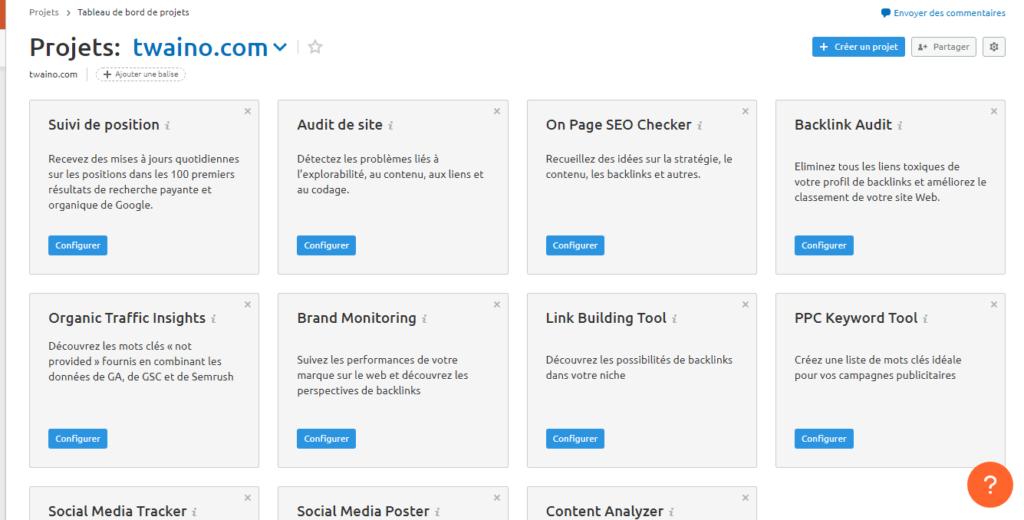
Le tableau de bord SEO de SEMrush est intuitif et fonctionnel, vous permettant ainsi de suivre le processus de référencement de vos sites plus facilement.
Il fournit un rapport facile à comprendre avec toutes les données les plus importantes que vous devez mesurer régulièrement sur votre site.
Les webmasters qui désirent accéder au tableau de bord doivent d’abord créer un compte et créer ensuite un projet. Si vous avez plus d’un projet, vous pouvez simplement passer de l’un à l’autre en changeant le domaine en haut de la page.
Le tableau de bord SEO vous donne accès aux extraits des outils suivants :
- Domain Analytics ;
- Suivi des positions ;
- Audit du site ;
- On-Page SEO Checker ;
- Backlink Audit ;
- Analyse du trafic ;
- Mots-clés.
Ce qui est intéressant avec l’utilisation de SEMrush, vous avez la possibilité d’intégrer le tableau de bord SEO à votre compte Google Analytics. Ceci vous permettra d’avoir toutes vos données au même endroit.
C’est une excellente fonctionnalité pour comparer si vos données de trafic estimées sont cohérentes avec les données collectées par Google Analytics.
En intégrant SEMrush avec vos comptes Google Analytics et Google Search Console, vous obtenez une image complète de votre performance SEO.
De cette façon, vous obtiendrez des données sur :
- Le nombre total de clics ;
- Les impressions ;
- Le CTR ;
- Les sessions utilisateur ;
- Le taux de rebond ;
- Le nombre de pages consultées ;
- Bien d’autres mesures.
Pour intégrer SEMrush à votre compte Google, entrez les détails de votre propriété ici :
1.2.2. Projets sur SEMrush
Avec Projets, SEMrush pousse les limites et ne se présente plus comme une simple base de données de mots-clés. En créant un projet, vous pouvez explorer votre site, suivre vos backlinks et les mentions de votre marque et bien plus encore.
Voici le tableau de bord de Project à partir duquel vous pouvez configurer les différents outils.

À partir de là, vous pouvez consulter et configurer les différents outils que vous souhaitez utiliser.
Avec les projets, vous pouvez :
- Surveiller les erreurs techniques sur votre site ;
- Surveiller les mentions et les liens de la marque pour vous aider à comprendre votre présence en ligne ;
- Surveiller les mots-clés que vous leur demandez de suivre ;
- Effectuer des recherches de mots-clés pour le référencement et le marketing direct de votre site.
1.2.3. Recherche de mots-clés
Pendant longtemps, la recherche de mots-clés est restée l’utilisation principale de SEMrush. Elle permet d’identifier les termes pour lesquels un site est classé ou peut-être classé. Ceci permet ensuite à trouver les mots-clés que vous pourrez utiliser pour améliorer votre classement par divers moyens tels que :
- Création de nouveau contenu ;
- Mise à jour de contenu ;
- Un meilleur ciblage des mots-clés sur la page.
1.2.4. Recherche de backlinks
Les liens sont l’une des choses dont les référenceurs aiment parler. En effet, les liens occupent une place importante en référencement, et donc les spécialistes de référencement se concentrent là-dessus.
Dans la partie Projet décrite précédemment, SEMrush vous fournit des rapports sur les liens retour dans les projets et d’autres outils d’analyse des backlinks en masse.
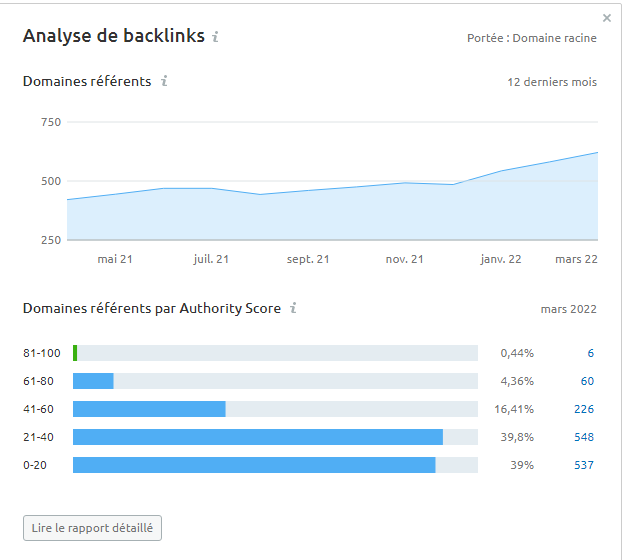
Lorsque vous configurez un projet dans SEMrush, vous pouvez utiliser leur outil de construction de liens pour obtenir une vue d’ensemble de vos liens.
Il est possible de les surveiller afin de savoir quand ils sont signalés comme perdus par SEMrush, de sorte que vous puissiez les récupérer.
SEMrush montre également les perspectives de liens en fonction de vos concurrents et vous pouvez les croiser avec les liens de votre Google Search Console.
1.2.5. Recherche sur la concurrence
Si vous cherchez à savoir ce que font vos concurrents pour vous dépasser, SEMrush peut vous aider à découvrir un tas de choses sur eux, notamment :
- Leurs mots-clés de classement ;
- Leurs liens retour ;
- Leurs stratégies de publicité Google Ads ;
- Etc.
Vous pouvez également utiliser l’outil d’analyse de l’écart entre les mots-clés pour voir les mots-clés que vous partagez en commun avec la concurrence.
Cela vous aide aussi à comprendre ses mots-clés de classement et les autres pour lesquels elle n’a pas de classement.
L’un des outils les plus intéressants de SEMrush est l’outil Backlink Gap Analysis. Elle permet d’obtenir une liste complète des sites qui ont des liens avec vos concurrents et avec vous. Ceci permet évidemment d’obtenir de nouveaux liens que vos concurrents ont par ailleurs.
1.2.6. Recherche publicitaire
SEMrush est surtout connu comme un ensemble d’outils pour le référencement, mais il peut être fantastique pour les spécialistes de la recherche payante avec son outil de recherche publicitaire.
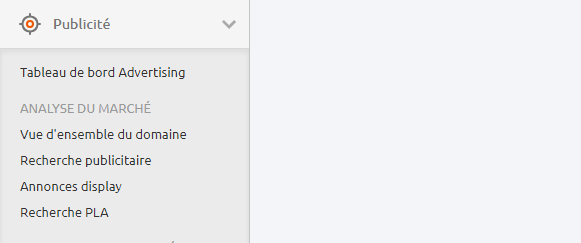
Cet outil utilise essentiellement la vue d’ensemble de Keyword Analytics pour vous montrer le mot-clé, les CPC moyens, les concurrents, puis il vous montre les annonces réelles et les créations affichées.
1.2.7. Outil de génération de leads
L’outil de génération de leads intégrable de SEMrush est un excellent moyen pour les spécialistes du marketing numérique de recueillir des adresses e-mail qu’ils pourront utiliser pour les ventes.
Chapitre 2 : Comment faire un audit avec SEMrush ?
L’accumulation des erreurs de référencement sur un domaine peut ralentir la performance d’un site et produit des effets néfastes sur les classements, la visibilité et la conversion.
La réalisation de l’audit SEO permet d’identifier les erreurs et de découvrir quels éléments doivent être améliorés ou optimisés afin que votre site réponde aux dernières directives pour webmasters de Google.
L’outil d’audit de SEMrush peut préparer un rapport complet sur votre site en examinant la performance SEO globale de ce dernier. Dans ce chapitre, nous découvrons comment réaliser un audit SEO à l’aide de SEMrush.
2.1. Commencer l’audit du site avec SEMrush
Pour lancer un audit, rendez-vous dans le menu et choisissez l’onglet Audit. Vous devez ensuite ajouter votre domaine dans la partie réservée à cet effet puis lancer l’audit.
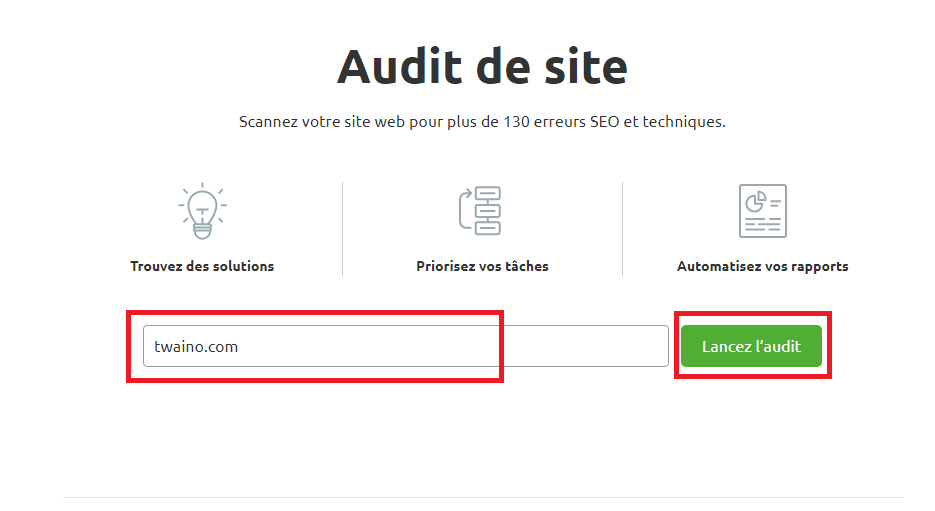
Le lancement de l’audit vous donne accès à un espace à partir duquel vous serez en mesure de configurer autant de paramètres que vous le souhaitez.
L’exécution de l’audit peut se faire avec des paramètres par défaut. Mais nous conseillons de personnaliser les paramètres en fonction de la taille du site. Cet espace vous permet d’ajuster le nombre de pages à explorer.
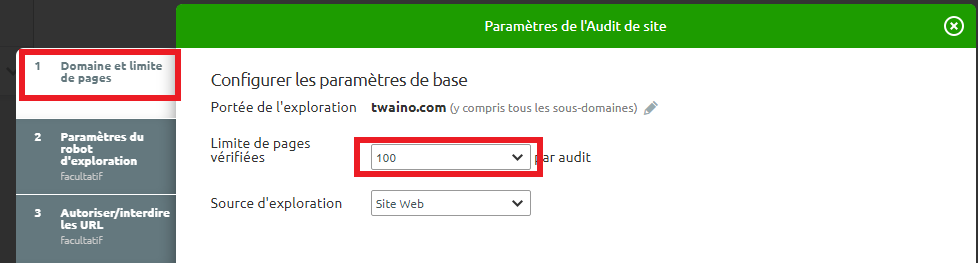
Les utilisateurs qui utilisent un compte gratuit peuvent explorer jusqu’à 100 pages par mois.
Par contre, les essais gratuits donnent temporairement accès aux abonnements Pro ou Guru. Ces abonnements permettent de vérifier respectivement 100 000 et 300 000 pages.
Nous conseillons de définir le nombre d’URL en fonction des besoins de votre site. Les grands sites auront tendance à choisir un nombre élevé d’URL alors que les petits sites auront tendance à vérifier un nombre plus faible.
Outre le nombre de pages à explorer, vous pouvez aussi personnaliser le crawl à l’aide des options de configuration suivante :
2.1.1. Définition des sous-domaines et des sous-dossiers à auditer
Sans aucune modification, l’outil précède à la vérification du domaine racine, ce qui englobe tous les sous-domaines et sous-dossiers disponibles du site.
Dans les paramètres de l’audit, il est possible de choisir seulement un sous-domaine ou un sous-dossier comme périmètre d’exploration.
Pour cela, vous n’aurez qu’à décocher la case « Explorer tous les sous-domaines ».
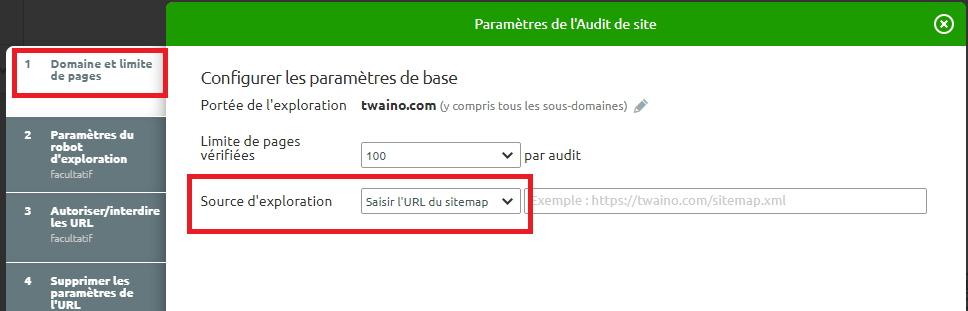
Ainsi, l’outil de l’audit ignorera les autres dossiers lors de l’exploration. À titre d’exemple, si vous ne désirez qu’explorer le blog de votre site, vous pouvez définir le champ d’exploration comme blog.votresite.com ou votresite.com/blog/.
2.1.2. Audit de la version mobile d’un site web
Cette option de configuration permet de définir l’argent-user pour lequel vous souhaitez que votre site soit exploré.
Par défaut, SEMrush parcourt votre site avec un robot d’exploration mobile qui permet de réaliser l’audit de votre domaine de la même manière que Googlebot mobile le ferait.
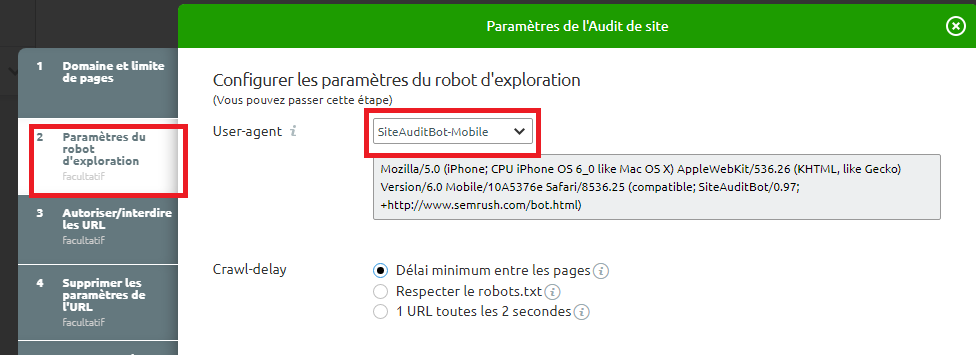
Lorsque vous désirez changer le robot pour le robot de bureau SEMrush, vous pourrez le faire à tout moment.
Outre les configurations précédentes, vous pouvez éditer les images de votre site.
Dès que vous avez fini les différentes configurations, cliquez sur “Commencer Audit” et attendez que l’outil analyse vos URL. Quant au délai d’exploration, il varie en général en fonction de la taille de votre audit.
2.2. Suivi technique hebdomadaire de SEMrush
L’outil de l’audit de SEMrush vous donne la possibilité de programmer l’audit de votre site suivant une période donnée.

L’idéal est de programmer l’audit de manière hebdomadaire afin de voir en temps réel la santé de votre site.
Notez cependant qu’il n’est pas nécessaire de crawler l’ensemble de votre site chaque semaine. Cela est beaucoup plus compliqué lorsque votre site est très grand et compte des dizaines de milliers de pages.
Ce que nous conseillons, c’est d’adapter votre audit pour la résolution de problèmes spécifiques comme quelques erreurs 404 ou des pages à chargement lent.
Mais quand vous avez un petit site, alors un crawl complet hebdomadaire peut être utile pour identifier les tendances au fil du temps.
Au fur et à mesure que le robot de SEMrush effectue d’autres crawls, vous recevrez des e-mails avec votre score et des mises à jour sur l’évolution de la situation d’une semaine à l’autre.
Pour effectuer l’audit, nous conseillons de le faire les jours où vous avez moins de trafic, ainsi vous pourrez commencer à résoudre le problème sans affecter les affaires.
2.3. Hiérarchiser votre travail lors de la résolution des problèmes
Vous pouvez commencer à travailler sur les problèmes signalés par le programme une fois que l’audit est terminé. Un audit n’est pas toujours une tâche facile et il est possible que vous soyez confronté à beaucoup de choses.
Voyons comment vous pouvez organiser votre travail pour corriger plus vite les problèmes et améliorer la visibilité de votre site.
SEMrush génère un rapport qui donne un aperçu global de votre site, notamment à travers les onglets suivants :
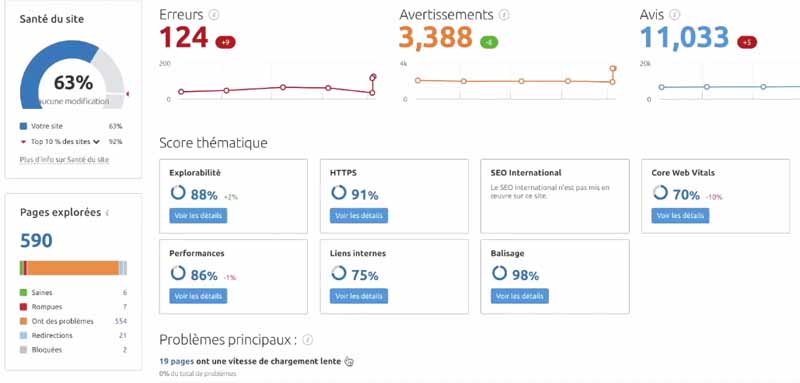
Nous pouvons les classer en deux groupes : les facteurs globaux de la performance du site et les facteurs de la performance technique.
2.3.1. Les facteurs globaux de la performance du site
Ces facteurs sont au nombre de cinq.
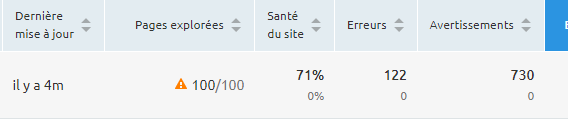
La santé du site : C’est un score qui est basé sur le nombre total de vérifications passées par rapport aux vérifications échouées. Cela donne une idée générale instantanée de la configuration technique actuelle du site.
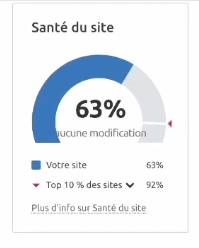
Erreurs : Elles font référence au nombre total de problèmes détectés sur le total des pages explorées.
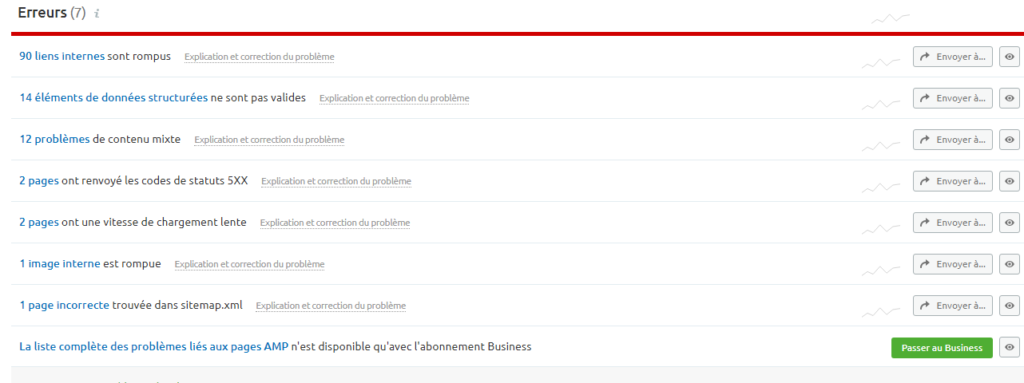
Ces erreurs sont considérées comme graves et peuvent avoir des effets directs sur votre classement dans les SERPs.
Avertissements : Les avertissements sont des problèmes de niveau moyen à faible qui ont été détectés sur vos pages explorées. Ils ne sont pas aussi graves que les erreurs, mais méritent tout de même d’être examinés.
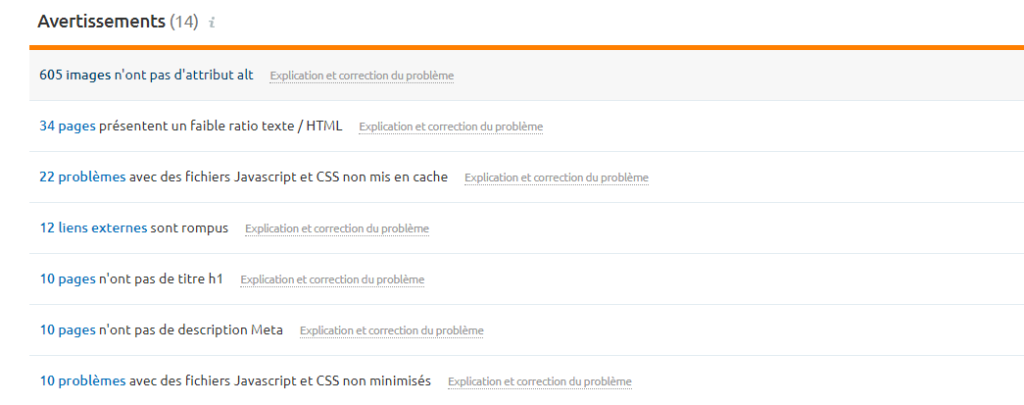
Avis : Les avis sont de petites choses qui ne sont pas très graves, mais qui peuvent avoir une amélioration générale sur votre site Web si elles sont corrigées.
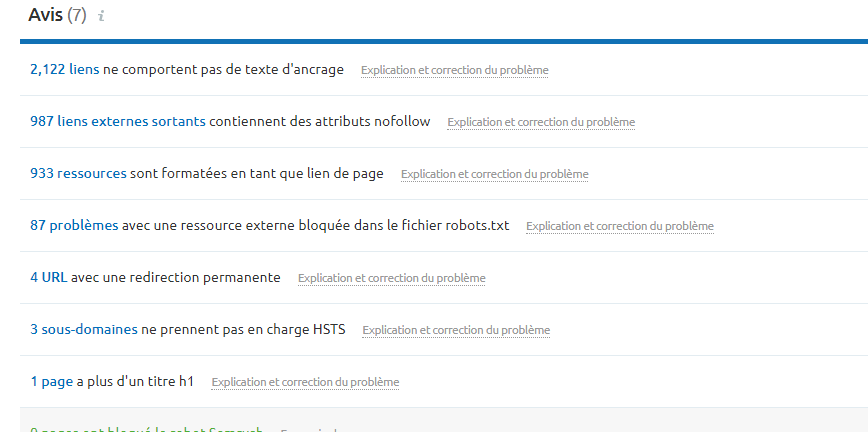
Il peut s’agir de textes d’ancrage manquants, de pages manquant de liens internes, de liens sortants manquants et de balises d’en-tête manquantes.
L’amélioration des erreurs, des avertissements et des avis sur les sites Web est un excellent moyen de mettre votre site Web et ses pages en position d’obtenir un classement élevé dans les SERPs.
Plus vous rendez l’exploration et l’indexation de votre contenu facile à Google, plus il sera bien classé. Pour cela, il faut d’abord s’assurer que chaque page Web contient tous les éléments techniques de référencement nécessaires à une bonne indexation.
2.3.2. Les facteurs techniques de la performance du site
Après les principaux problèmes relevés ci-dessus, vous allez ensuite chercher à résoudre les problèmes qui figurent dans les rapports thématiques. Les rapports thématiques vous permettent d’examiner les facteurs techniques des performances de votre site Web.
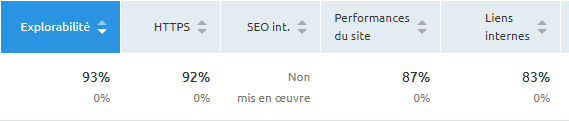
Ils comprennent la facilité d’exploration, les statistiques HTTPS, les mesures de performance du site et la structure des liens internes.
Exploitabilité : Il s’agit d’un score attribué à votre site Web en fonction de son accessibilité par les moteurs de recherche.
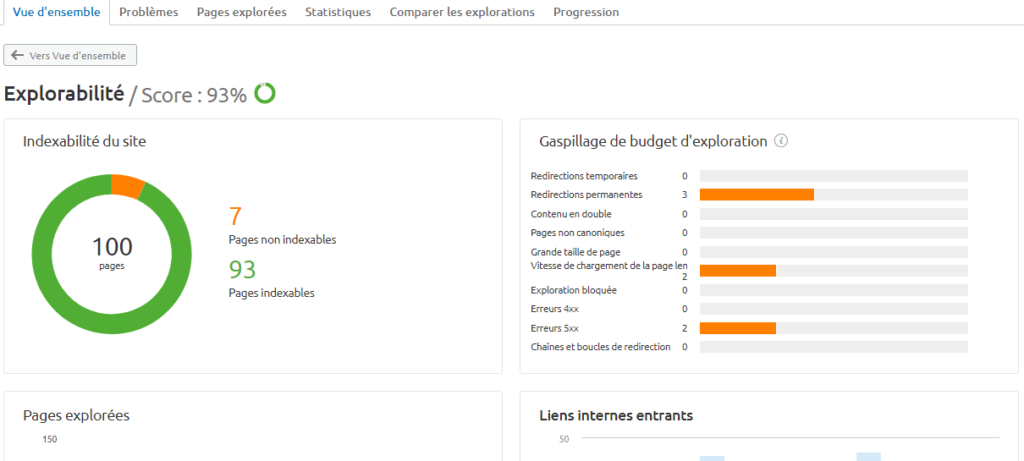
Il est censé représenter le pourcentage de pages que Googlebot peut explorer et indexer. Plus le pourcentage est élevé, mieux c’est.
Performance du site : Cela concerne le score qui teste la vitesse de chargement, un facteur crucial dans le classement, car elle affecte l’expérience de l’utilisateur. Un score élevé indique qu’une grande partie de vos ressources se charge en moins de trois secondes.
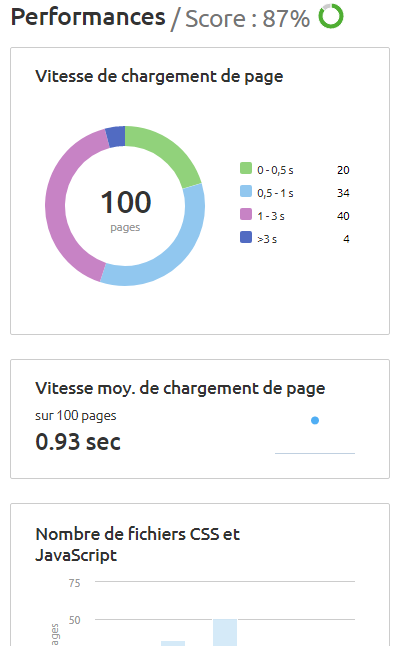
Liens internes : Il s’agit d’un rapport important qui vous montrera quels sont les problèmes de liens internes de votre site Web.
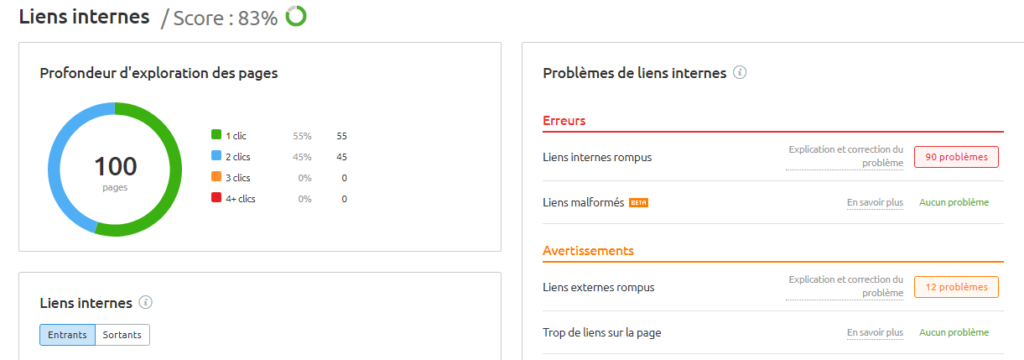
Les liens internes sont importants pour l’organisation ainsi que la structure de votre site Web et peuvent avoir un poids décent sur votre classement. Il est crucial d’assurer que les liens internes se relient à des pages pertinentes.
Statistiques HTTPS : Ce petit rapport est destiné à surveiller la sécurité d’un site, car c’est important pour vous et pour vos visiteurs de disposer d’un site Web sécurisé.
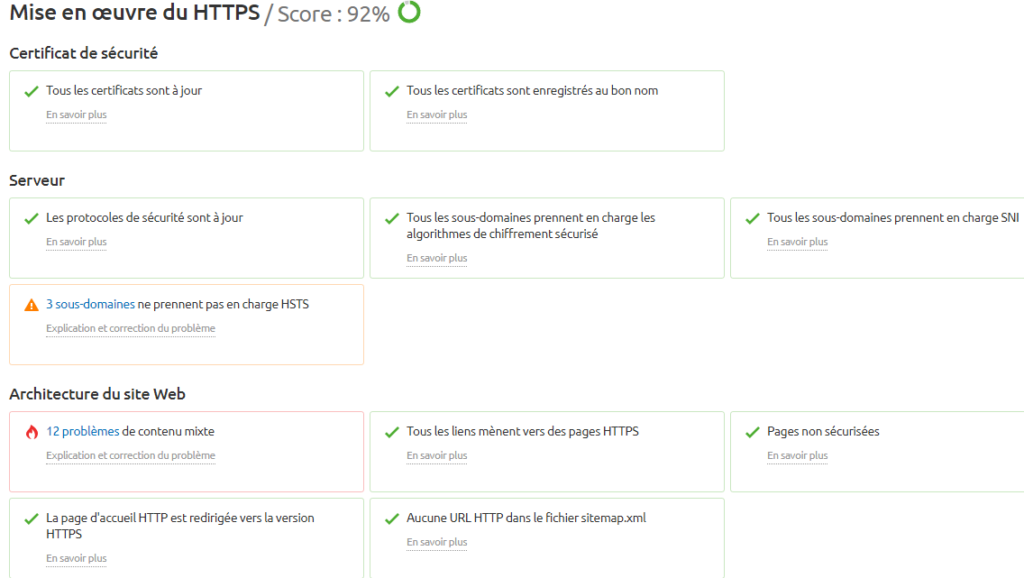
L’outil d’audit vérifie que votre certificat SSL est à jour et qu’il pointe vers le bon domaine et les sous-domaines.
Core Web Vitals : Ajouté récemment aux rapports thématiques, c’est un ensemble de mesures qui évalue la convivialité de votre site. Cela concerne le chargement des pages, l’interactivité et la stabilité visuelle.
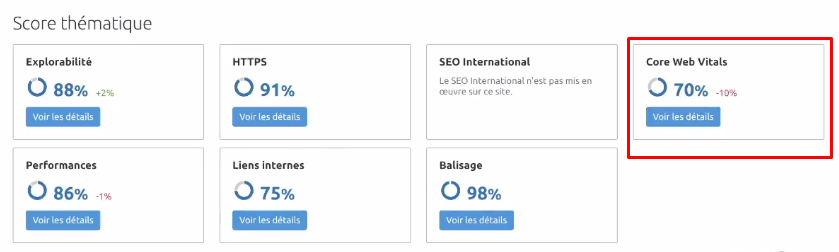
Google a dernièrement ajouté ces mesures comme facteur de classement, ce qui veut dire qu’ils sont aussi cruciaux pour la position de vos pages sur les moteurs de recherche.
Autres astuces pour gagner du temps lors de la résolution des problèmes :
Connectez Google Analytics : Pour corriger les problèmes de manière efficace, connectez-vous à votre compte Google Analytics.
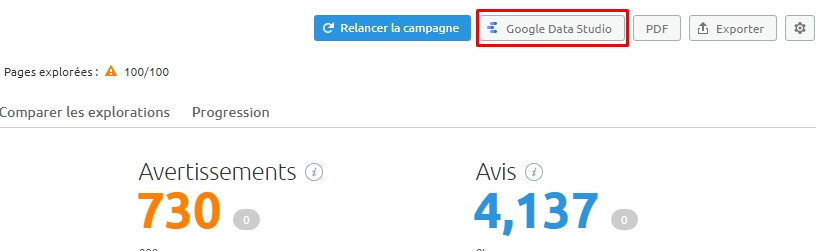
Vous aurez ainsi un aperçu sur les pages ayant des nombres de visites plus élevés et corrigez des problèmes liés à ces pages en priorité.
Filtre de catégorie : Le filtre peut vous aider lorsque vous désirez corriger un groupe de problème en particulier.
2.4. Envoyez les problèmes vers des traqueurs de tâches
Si vous travaillez en équipe, il est important de partager le rapport de l’audit à votre équipe en vue de la correction des problèmes. C’est ce qui rend SEMrush encore plus intéressant, il permet en effet d’exporter le rapport de l’audit vers les gestionnaires de tâches.
Vous pouvez par exemple connecter votre compte Trello Asana, Monday ou Jira à SEMrush à travers Zapier. Mais lorsque vous n’utilisez pas un gestionnaire de tâche, vous pouvez simplement exporter directement le rapport de l’audit et le partager avec votre équipe.
2.5. Utilisez l’onglet Progression de SEMrush pour suivre les changements apportés
Quand vous finissez de résoudre les problèmes, il est conseillé de refaire l’audit pour voir la manière dont les changements apportés ont affecté le score global de votre site. L’onglet Progrès compare et présente les données de chaque audit de site sous forme de graphiques.
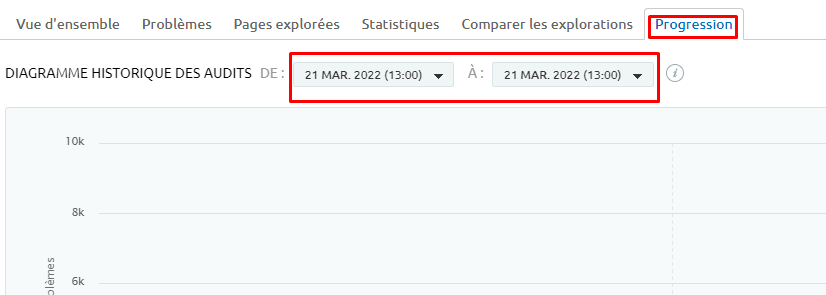
Vous pouvez facilement voir les mesures de « problèmes » spécifiques pour obtenir une indication claire des améliorations en cours et plus importantes encore, des problèmes en augmentation.
Le rapport de progression est un excellent moyen pour vérifier l’efficacité des mesures que vous aurez apportées. Pour les propriétaires de site qui réalisent des audits chaque semaine, cela vous permettra de remarquer les améliorations que votre site connaît.
2.6. Utilisez l’onglet de Progression de SEMrush pour surveiller la progression de la visibilité
Même si vous parvenez à améliorer considérablement le score de santé de votre site, il serait intéressant de voir son impact sur la visibilité du site.
C’est ce que l’onglet Progression vous permettra de faire, notamment suivre comment les changements influencent le classement de vos pages.
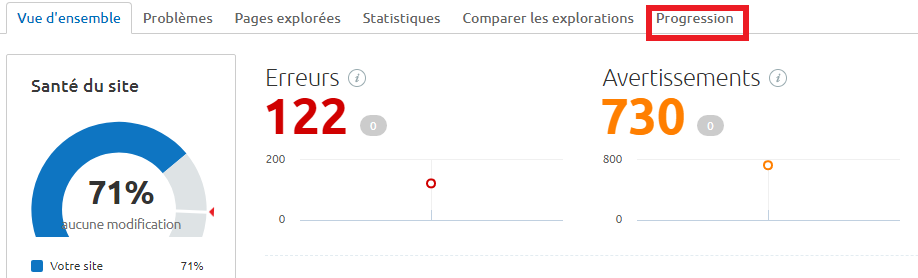
Cet onglet met à jour régulièrement les statistiques de votre site afin de montrer les effets des modifications et des corrections sur votre visibilité.
Ce rapport continu est particulièrement intéressant pour suivre les améliorations de manière pratique, surtout lorsque de grandes équipes ou différents départements sont impliqués.
2.7. Utilisez l’outil Log File Analyzer pour analyser les fichiers log
Log File Analyzer est un excellent outil d’analyse de logs qui se base sur un navigateur. Cet analyseur ne requiert aucun téléchargement et reste utilisable en ligne.
Une fois connecté, cliquez sur Log File Analyzer dans la section « On Page & Tech SEO » de la barre de navigation.
Une fois que vous avez accédé à Log File Analyzer, vous avez besoin d’un fichier .log pour pouvoir commencer à suivre et à analyser les données.
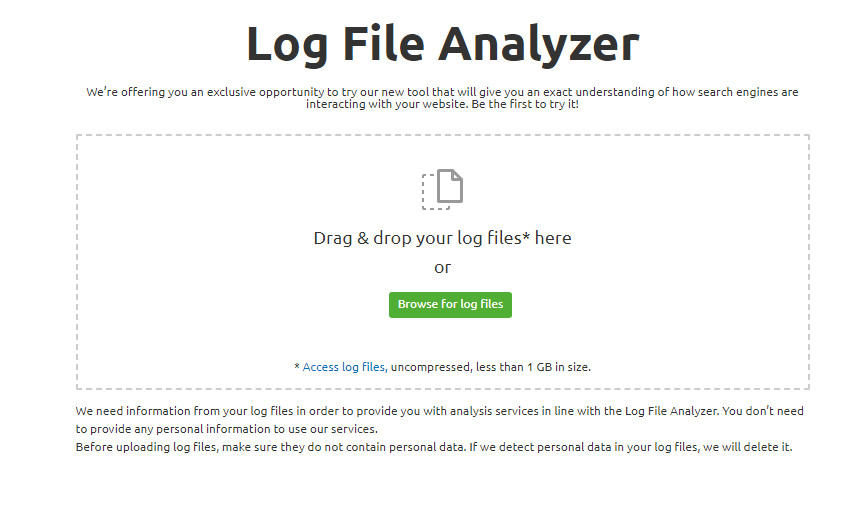
Le temps de traitement dépend de la taille du fichier, ce qui signifie que cela peut prendre quelques minutes pour les gros fichiers.
L’outil vous présente une série de rapports sur :
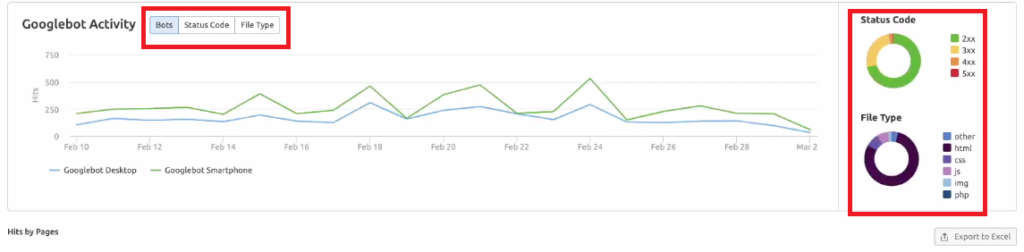
Activité des robots Google : La première section qui s’affiche est celle de l’activité des robots Google, qui vous permet de visualiser les données sous forme de graphiques et de diagrammes.
Code d’état de l’activité de Googlebot : C’est un graphique qui vous montre le nombre de pages que les robots Google ont pu atteindre, ainsi que les codes d’état de ces pages, divisés en jours.
Type de fichier de l’activité de Googlebot : La dernière section des graphiques vous permet de voir les types de fichiers de chaque page dans laquelle les robots Google ont pénétré.
Outre ces graphiques, un diagramme circulaire représentant les mêmes données est également présent, ce qui permet de visualiser vos données de manière plus concise.
Log File Analyzer dispose aussi des options de filtres et de tri qui permettent de mieux naviguer dans les données générées par Log File Analyzer.
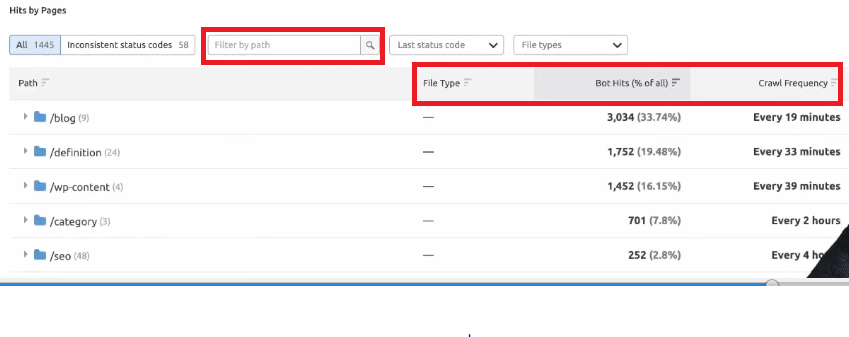
Parmi les options de filtre, on retrouve :
2.7.1. Options de filtre Hits By Pages
Après avoir examiné les graphiques, vous pouvez maintenant afficher les visites de Googlebot par page. Cela vous permet de voir les pages les plus visitées par les robots Google.
Pour examiner de plus près les différentes parties des données, vous disposez de plusieurs options de filtrage, comme le suivi des pages avec des types de fichiers, des codes d’état spécifiques et la sélection du chemin à suivre.
Pour les sites Web comportant plusieurs pages, cela garantit que vous serez en mesure de filtrer les données en conséquence et que vous n’aurez pas besoin de parcourir chaque page une par une.
2.7.2. Options de tri des visites par page
Outre ces options de filtrage, vous pouvez également trier les données. Ceci vous permet de voir quelles sont les pages les plus fréquemment explorées, le nombre de visites de robots, et même le type de fichier et le statut de la page.
Une fois que vous avez filtré et trié vos données, vous pouvez afficher chaque dossier pour voir les statistiques de crawl.
Chaque dossier indique chaque version d’une page Web qui a été explorée par Google. Cela s’avère pratique lorsqu’il s’agit de suivre la version AMP de vos pages Web ou de suivre votre trafic.
Chapitre 3 : Comment créer du contenu qui apporte de la valeur à l’aide de SEMrush ?
Conscient que le contenu est l’élément clé du succès des entreprises en ligne, SEMrush propose de nombreuses fonctionnalités qui peuvent vous aider à accroître la visibilité de votre site et générer plus de trafic.
En effet, ces fonctionnalités vous permettront d’optimiser les contenus existants sur votre site et de créer d’autres nouveaux articles. Découvrons dans ce chapitre ces fonctionnalités.
3.1. Utilisez l’outil Audit de contenu pour analyser les articles existants
L’audit des contenus que vous avez déjà créés permet d’appréhender la manière dont ces articles existants fonctionnent. Ainsi, vous apporterez des mises à jour à ceux qui n’ont pas de belle performance et tirez des leçons de ceux qui performent.
L’audit de contenu commence par une configuration adéquate. Pour cela, choisissez le sous-dossier de votre sitemap ou ajoutez les liens manuellement et appuyez sur Start Audit.
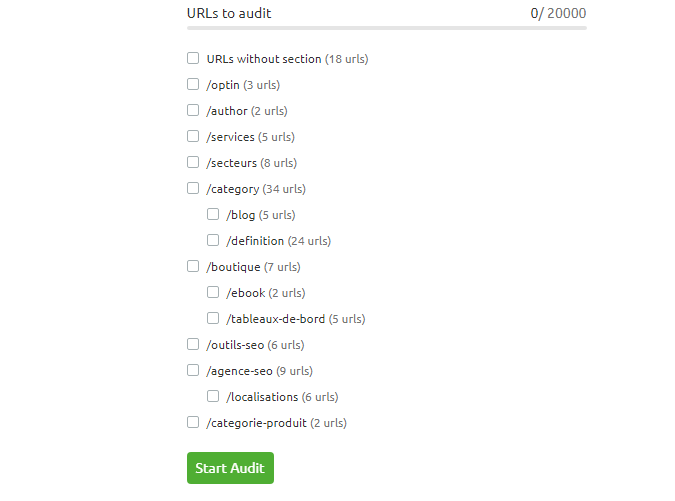
L’étape suivante consiste à associer vos comptes Google Analytics et Google Search Console à SEMrush afin d’avoir une analyse complète et précise sur vos contenus.
Dans l’onglet “Ensemble de contenu”, l’outil d’audit de contenu répartit les pages de votre site en différents groupes.
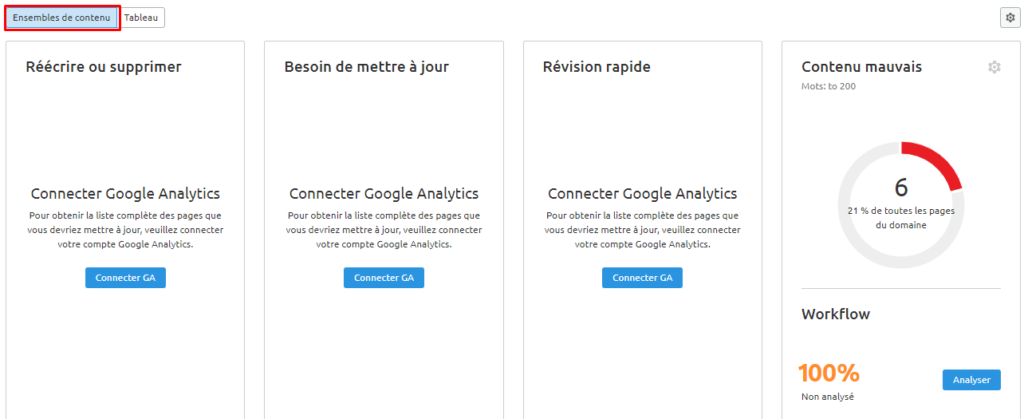
Réécrire ou supprimer : Il s’agit des contenus publiés depuis plus de 2 ans et qui ont généré moins de 15 trafics durant les 30 derniers jours.
Besoin de mise à jour : Ce sont des contenus publiés depuis plus de 6 mois et qui ont généré moins de 15 trafics durant les 30 derniers jours.
Révision rapide : Il s’agit des contenus publiés il y a moins de six mois et qui génèrent plus de 150 trafics pendant les trente derniers jours.
Contenu médiocre : Ce sont les pages ne dépassant pas les 200 mots.
En cliquant ensuite sur l’onglet « Tableau », l’outil vous montre les articles avec des données de Google Analytics et de Google Search Console, notamment les sessions, les pages vues et les requêtes de recherche.
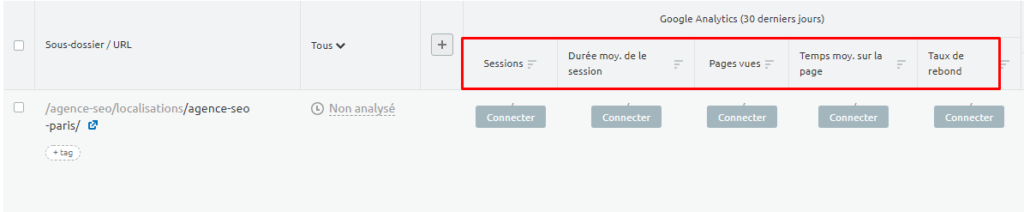
Dans l’onglet « Collaboration », vous avez la possibilité de soumettre les articles que vous désiriez mettre à jour à Google Docs tout en clarifiant les actions à mettre en œuvre. Il peut s’agir d’une mise à jour, d’une réécriture ou d’une suppression de contenu.
3.2. Utilisez l’outil On Page SEO Checker pour le référencement On-page
SEMrush On-Page SEO Checker est un outil qui effectue une analyse approfondie de votre site Web sur la base de facteurs et tactiques importants pour le référencement.
Il prend également des données de sources, compare vos pages avec 10 des concurrents organiques en temps réel pour vos mots-clés et suggère certaines idées pour améliorer vos pages Web.
Cet outil est disponible depuis l’interface du tableau de bord. SEMrush On-Page SEO Checker peut analyser les facteurs de classement de Google et vous proposer des recommandations.
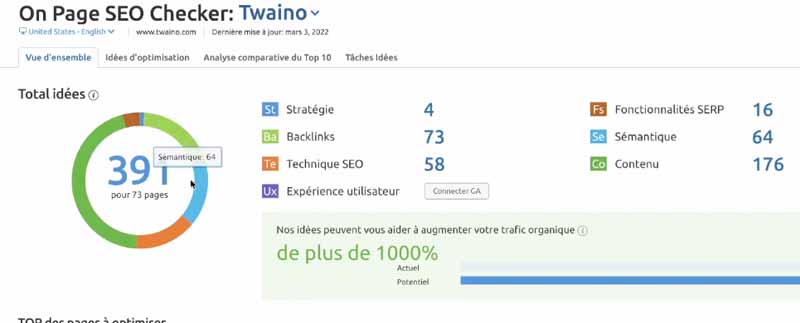
En effet, SEMrush SEO Checker exécute une vérification rapide pour voir si toutes vos pages se conforment à certains facteurs de référencement comme :
- La pertinence des mots-clés ainsi que du contenu ;
- Les titres H ;
- Les balises méta et la description ;
- La réputation des liens retour ;
- Etc.
Sur la base de l’analyse effectuée, SEMrush passe en revue des stratégies innovantes et éprouvées et suggère de nombreuses améliorations à apporter aux différents aspects de vos pages.
Généralement, les recommandations et les idées de SEMrush peuvent être classées en six catégories.
3.2.1. Stratégie
La stratégie joue un rôle clé et détermine presque toutes les actions et décisions que vous prenez dans l’ensemble des opérations de référencement.
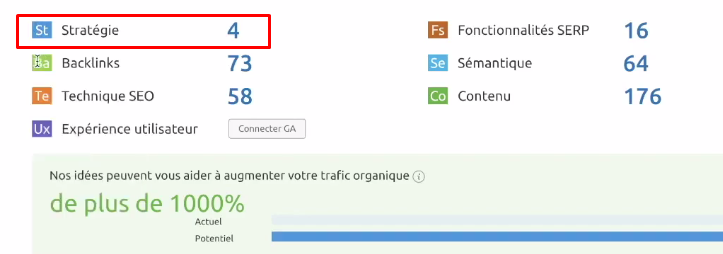
Cependant, à certains moments, vous devez prendre le meilleur de ce que vous avez déjà et essayer de l’améliorer plutôt que de passer tout votre temps à élever les plus faibles à un niveau médiocre.
C’est là tout l’intérêt de l’idée stratégique de cet outil, découvrir lesquelles de vos pages ont un meilleur classement et trouver ensuite d’autres moyens de les optimiser.
3.2.2. Idées de contenu et d’expérience utilisateur
SEMrush On Page SEO Checker analyse votre contenu dans son ensemble et vous donne des suggestions sur la façon d’utiliser les mots-clés ciblés pour rendre votre contenu plus lisible et cohérent.
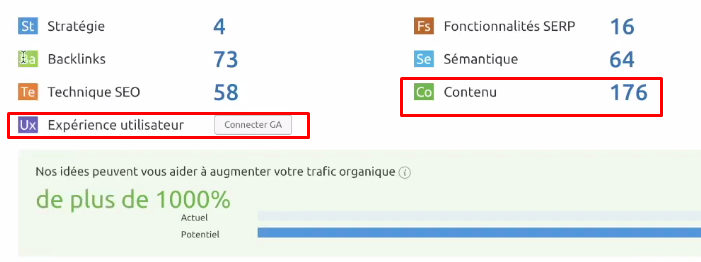
Il analyse également les sites Web de vos concurrents et vous indique ce que vous devez faire pour adopter leurs meilleures pratiques.
À partir de là, vous pourrez comprendre si votre contenu est trop rempli de mots-clés et risque donc d’avoir l’air d’un spam ou de ne pas être aussi informatif qu’il devrait l’être.
Le deuxième pilier, autre que le contenu pour une page Web réussie, est l’expérience utilisateur.
Cet outil peut se connecter à votre compte Google Analytics, vous donner un aperçu approfondi de l’expérience utilisateur de votre site Web et vous fournir des suggestions pour l’améliorer.
3.2.3. Les backlinks
Les backlinks donnent aux sites une certaine crédibilité. Pour cela, les backlinks de haute qualité sont importants non seulement pour Google, mais aussi pour le trafic qui pourrait passer par le site.
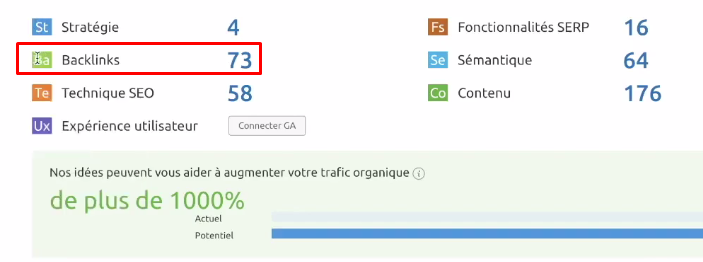
SEMrush On-page SEO Checker découvrira les sites Web importants dont vous devez obtenir des liens et vous donnera des suggestions pour y parvenir.
3.2.4. Idées sémantiques
La pertinence de votre contenu ne dépend pas exclusivement des mots-clés. Certains mots et expressions illustreraient mieux votre contenu et répondraient aux préoccupations des internautes.
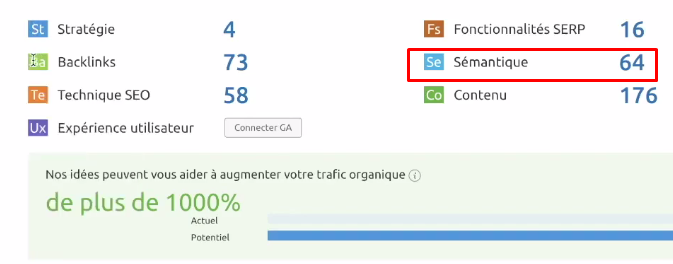
On-page SEO Checker effectue une analyse complète des 10 premiers résultats de Google pour votre mot-clé. Il vous donne ensuite des idées sur le type de mots sémantiquement liés que vous pouvez utiliser pour augmenter la pertinence de votre contenu.
3.2.5. Questions techniques de référencement
L’aspect technique du référencement comporte de nombreux facteurs. Les performances sont l’élément principal, mais d’autres problèmes critiques et fatals comme les erreurs 404 peuvent nuire à vos performances de référencement.
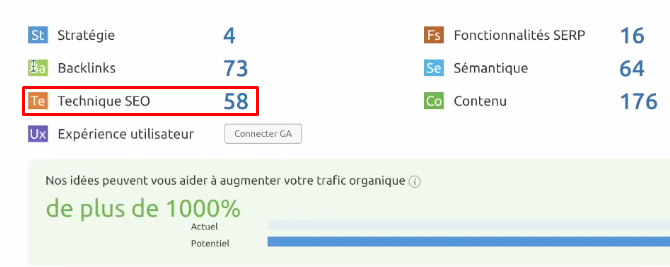
Après avoir effectué une analyse complète de votre site Web, On-page SEO Checker fournira une liste bien cataloguée de tous les problèmes techniques trouvés sur votre site Web et vous donnera des idées pour les résoudre.
3.2.6. Fonctions SERP
Entrer dans la page de résultats des SERPs est un objectif prioritaire pour la plupart des propriétaires de sites Web.
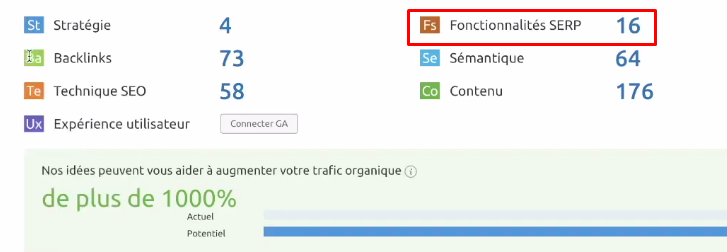
On-Page SEO Checker analyse spécifiquement les 10 premiers résultats dans les SERP d’un mot-clé particulier et essaie de trouver les raisons pour lesquelles ils sont en haut.
3.3. Utilisez SEO Writing assistant de SEMrush pour optimiser vos contenus
À l’aide de l’outil SEO Writing assistant, vous pouvez vérifier en temps réel le contenu sur lequel vous travaillez afin de l’adapter au référencement.
En effet, dès le début, l’assistant d’écriture vous demandera d’entrer quelques mots-clés que vous pensez être pertinents pour votre sujet.
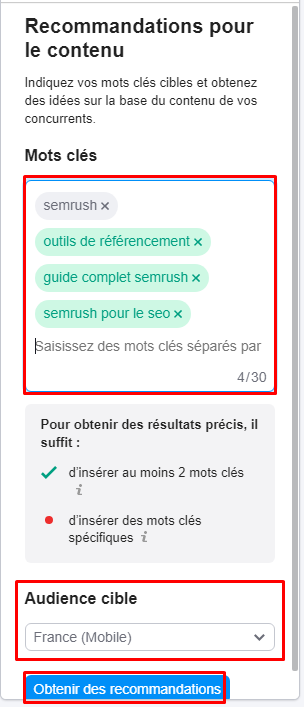
À partir de là, cet outil vous aide à générer d’autres idées. L’outil vous propose des « mots-clés recommandés » qui s’appuient sur de bonnes mesures pour vous faire gagner du temps.
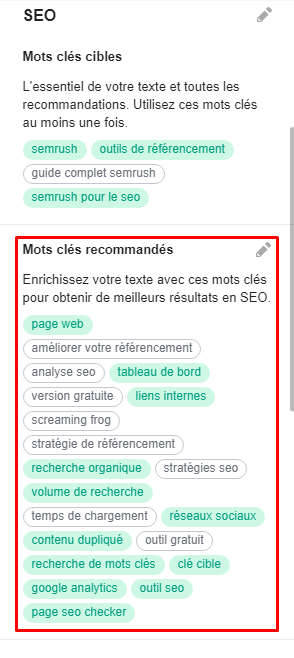
Une fois que vous commencez à écrire, l’outil vous montre les mots-clés que vous avez effectivement utilisés dans le contenu.
De plus, si vous passez votre souris sur les termes, il vous montrera la difficulté par rapport à vos 10 principaux concurrents dans les SERPs ainsi que si le volume de mots-clés est faible, moyen ou élevé.
Parmi les éléments que l’outil vous aide à vérifier, nous avons :
3.3.1. La lisibilité
SEO Writing Assistant analyse comment votre blog ou votre page Web se positionne par rapport au test de lisibilité de Flesch Reading Ease.
Il s’agit d’un test qui porte sur des éléments tels que la difficulté des mots en termes de prononciation et de compréhension commune, la longueur et la complexité de vos structures de phrases.
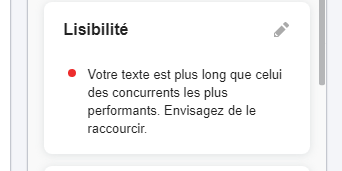
SEO Writing Assistant note la lisibilité de votre contenu sur une échelle de 100. Notez cependant que l’idéal est d’avoir un score compris entre 60-80.
Lorsque votre score est proche de 100, cela indique en réalité que votre vocabulaire est très simple et qu’il est possible que vous n’atteigniez pas votre audience avec un tel vocabulaire.
SEO Writing Assistant examine également la longueur de votre article en termes de nombre de mots, par rapport à vos dix principaux concurrents pour le classement des mots-clés que vous avez précédemment définis.
Vous verrez ici le nombre de mots recommandé et la manière dont votre contenu se positionne.
3.3.2. Outils d’originalité
Cette mesure permet de vérifier le caractère unique de votre contenu. Il s’agit d’un moyen utile de s’assurer que vous ne dites pas accidentellement quelque chose de similaire à un concurrent ou que vous ne citez pas trop de choses dans votre contenu.
N’oubliez pas que, même s’il est agréable d’obtenir l’avis d’un expert pour valider vos affirmations, le contenu dupliqué n’est pas très apprécié des moteurs de recherche.
Google veut proposer le contenu le plus utile possible pour les requêtes de recherche, et si vous ne faites que répéter la même chose qu’un autre qui est déjà classé, il n’hésitera pas à vous pénaliser.
C’est également un outil crucial pour les marques qui externalisent la génération de contenu, en aidant à vérifier que le travail reçu n’a pas été plagié.
Si c’est le cas, l’assistant de rédaction de SEMrush vous montrera exactement où le contenu a été tiré en ligne.
3.3.3. Tonalité de la voix
Chaque marque a son propre ton de voix (TOV). L’assistant d’écriture ne sait pas de quoi il s’agit, mais il peut vérifier que vous restez fidèle à votre marque dans le type de langage que vous utilisez.
L’outil de référencement classe vos phrases comme « décontractées » ou « formelles » sur un spectre pondéré, avec « neutre » ou « centre ».
Il fournit des exemples spécifiques de phrases qui se distinguent par leur caractère extrêmement informel ou formel.
Si votre marque penche plutôt vers l’un ou l’autre, c’est l’endroit idéal pour voir si les phrases que vous tapez sont conformes à votre guide de style et à vos règles de rédaction. Le ton, qu’il soit « décontracté » ou « formel » n’est pas formellement mauvais en soi.
C’est pourquoi SEMrush classe votre score global de ton de voix en fonction de la cohérence que vous maintenez tout au long du contenu afin de vous aider à maintenir le TOV de votre marque.
3.4. Utilisez l’outil Post Tracking de SEMrush pour évaluer le succès de vos contenus
Cet outil présente un rapport qui permet aux professionnels du marketing en ligne de mesurer le succès de leurs contenus.
Dans « Audit de contenus », l’outil de suivi de contenus est accessible sous l’onglet Post Tracking. Lorsque vous accédez à l’outil, saisissez les URL des contenus que vous souhaitez suivre et cliquez sur Commencer.
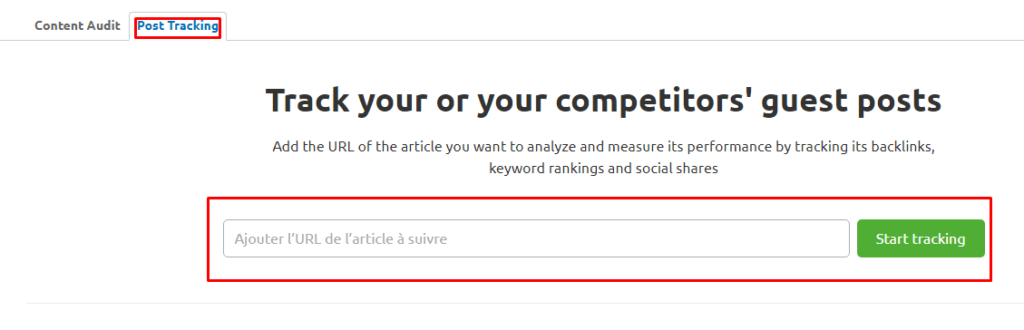
Avec cet outil, les webmasteurs peuvent ajouter jusqu’à 50 articles. Il est aussi possible d’ajouter d’autres groupes de contenu, de modifier un groupe ou de le supprimer simplement.
Le tableau de bord de Post Tracking présente six mesures qui se constituent de l’ensemble des contenus de votre groupe.

URL : Le nombre d’URL que Post Tracking suit actuellement.
Trafic de référence : Il s’agit du nombre d’utilisateurs qui sont arrivés sur un article à partir d’une source autre que le trafic organique. Notez cependant que l’outil affiche ces données que lorsque SEMrush est connecté à votre compte Google Analytics.
Mots-clés : Cette mesure représente le nombre de mots-clés pour lesquels vos contenus sont classés dans le top 100 de Google. Mais vous ne pourrez suivre le classement d’un article que pour cinq mots-clés.
Partages : C’est le nombre de fois que les contenus que vous suivez ont été partagés sur les médias sociaux.
Backlinks : Le nombre de liens entrants sur votre article.
Portée estimée : C’est une estimation du nombre d’internautes que votre article a atteint. L’outil se sert de la valeur du trafic d’un domaine et de l’analyse de ses données.
Pour voir individuellement les contenus qui font de belles performances, vous n’aurez qu’à filtrer les résultats à l’aide de la fonction filtrer ou trier le tableau. Le tri peut se faire à partir de l’article, du trafic de référence ou quelconque mesure de l’outil.
Ce faisant, vous découvrez les contenus qui sont les plus exposés sur les réseaux sociaux et ceux qui génèrent le plus de trafic.
3.5. Brand Monitoring
Lorsque votre marque est mentionnée sur les médias sociaux, les blogs ou sur le Web en général, cela peut avoir un effet extrêmement positif sur la notoriété de votre marque ainsi que sur votre référencement dans certains cas.
L’outil de surveillance de la marque rend le suivi et l’analyse des mentions rapides en permettant de :
- Suivre les mentions en ligne ;
- Identifier le sentiment de la mention ;
- Analyser l’autorité des ressources de la mention ;
- Obtenir des mentions quand vous en avez besoin.
Vous pouvez également suivre les mentions des marques de vos concurrents pour avoir un aperçu de leur stratégie ou n’importe quel sujet industriel discuté en ligne pour repérer les tendances.
Pour configurer la surveillance de la marque, l’outil vous demande de fournir un mot-clé, d’autres mots-clés alternatifs ainsi que les mots-clés à ne pas prendre en compte dans les mentions.
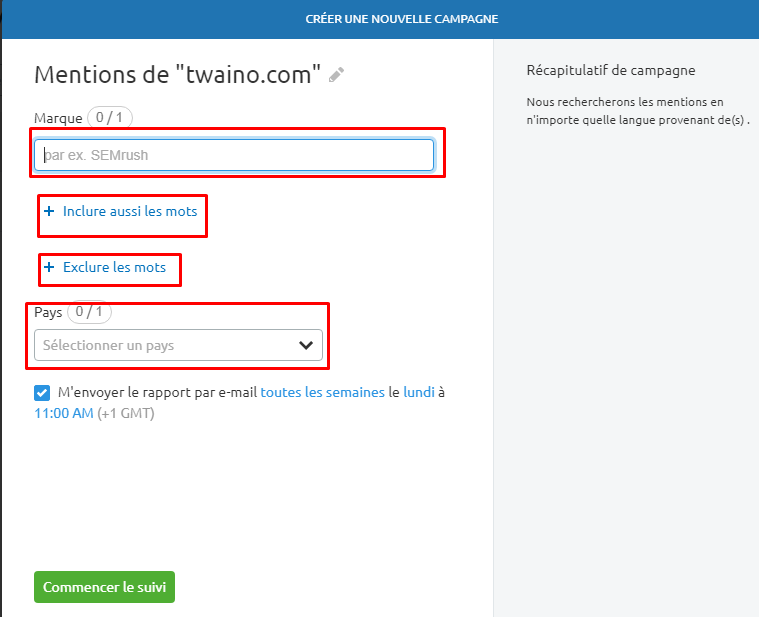
Pour personnaliser votre campagne de surveillance de marque, vous pouvez définir un pays spécifique pour les mentions. Pour modifier les mots-clés que vous suivez, vous n’aurez qu’à choisir dans l’onglet Keyword en dessus du tableau.
Après la configuration, Brand Monitoring propose un système par lequel vous pourrez envoyer à trois destinataires, les rapports de mentions par e-mail selon la fréquence que vous désirez.
Chapitre 4 : Recherche de mots-clés avec SEMrush
Peu importe la qualité de votre contenu ou la valeur qu’il apporte à vos lecteurs, si ces derniers ne sont pas en mesure de le trouver, alors il ne vaut pas grand-chose.
En effet, la plupart de vos utilisateurs tapent différents mots-clés et expressions dans les moteurs de recherche afin de trouver des contenus pertinents pour leurs requêtes.
Dans ce chapitre, nous apprendrons comment utiliser SEMrush au maximum de son potentiel pour la recherche de mots-clés.
4.1. Quels sont les outils de SEMrush pour la recherche de mots-clés ?
SEMrush a trois outils clés que vous pouvez utiliser dans la recherche de mots-clés :
- Possibilité de mots-clés ;
- Vue d’ensemble des mots-clés ;
- Keyword Magic Tool.
Dans la plupart du temps, ces outils sont utilisables dans les scénarios suivants :
- Identifier vos mots-clés de classement, mais qui ne génèrent pas de trafic significatif (en fonction de leur classement) ;
- Identifier les mots-clés pour lesquels vos concurrents sont classés, mais pour lesquels vous n’êtes pas classé ou ne générez pas de trafic ;
- Stocker les mots-clés dans SEMrush pour suivre leur amélioration dans les classements sur une base continue.
4.2. Comment identifier les opportunités de mots-clés existants sur votre site avec l’outil Recherche organique de SEMrush ?
L’une des meilleures façons d’utiliser SEMrush est de trouver vos propres opportunités de classement organique. Dans le champ de recherche, entrez l’URL du site et sélectionnez « Recherche ».
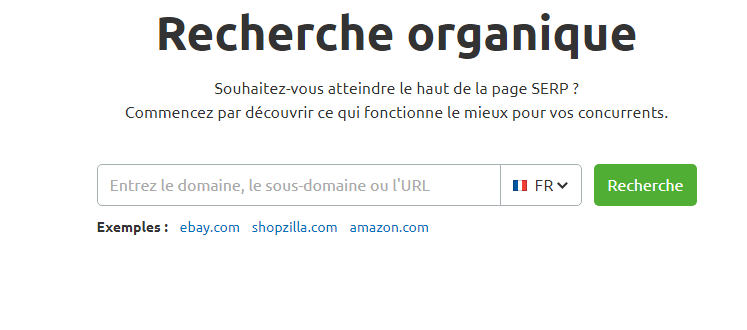
L’outil vous dirige vers le tableau de bord de la recherche organique qui affiche différentes données.
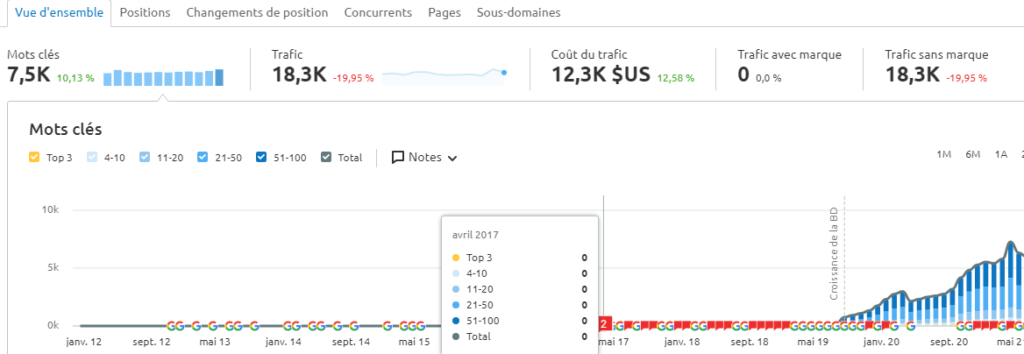
Pour l’instant, nous allons considérer celles qui sont importantes pour la recherche de mots-clés. Voyons maintenant ce que signifient les différents termes mentionnés au-dessus du tableau de bord.
Mots-clés : Le nombre total de mots-clés pour lesquels vous avez un classement.
Trafic : Le nombre total de trafics estimé que le site Web génère à partir des mots-clés pour lesquels il est classé.
Coût du trafic : Le coût moyen estimé que vous pourriez avoir à payer pour être classé sur ces mots-clés. Un coût de trafic plus élevé est une indication que vous êtes classé pour des mots-clés de grande valeur.
Trafic de marque : Trafic venant des mots-clés de marque ou de mots-clés contenant le nom de la marque.
Trafic non marqué : Trafic provenant de mots-clés sans marque ou de mots-clés qui ne contiennent pas le nom de la marque.
En cliquant sur « Afficher tous les mots-clés organiques », vous recevez l’ensemble des mots-clés organiques pour lesquels votre site Web est classé.
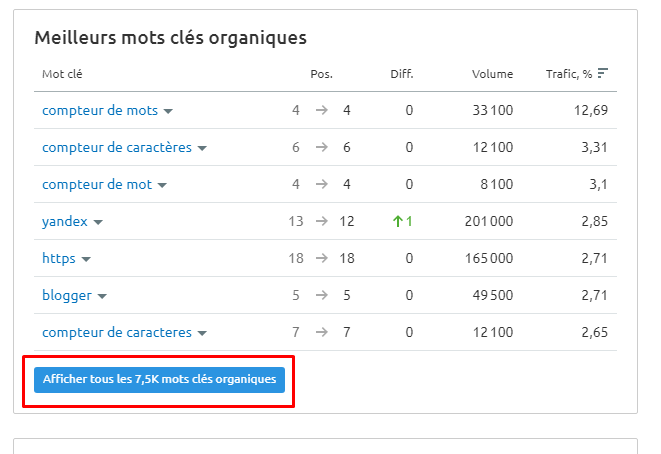
L’outil vous permet de télécharger cette liste de mots-clés dans le format que vous souhaitez en cliquant sur le bouton « Exporter ».
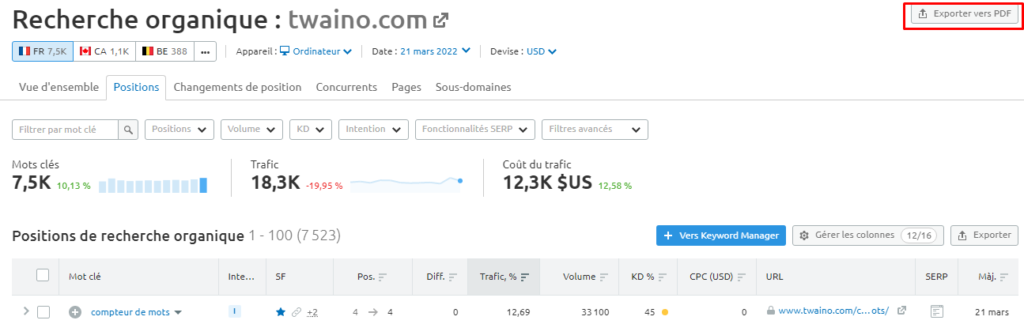
L’outil exporte les mots-clés dans un fichier de type PDF, ce qui vous permet de travailler avec ultérieurement.
4.3. Comment rechercher les mots-clés de la concurrence avec l’outil Recherche organique de SEMrush ?
Le suivi et l’analyse des mots-clés des concurrents sont une obligation et l’un des processus les plus importants de la recherche de mots-clés.
Pour commencer, faites une liste de vos cinq à dix principaux concurrents. Répétez la même étape que celle que nous avons suivie pour trouver des mots-clés pour votre propre site Web.
C’est-à-dire saisir l’URL du site Web du concurrent dans la boîte de recherche et sélectionner « Recherche ». Vous pouvez aussi laisser l’outil trouver vos concurrents en cliquant sur l’option Concurrent dans le tableau de bord.
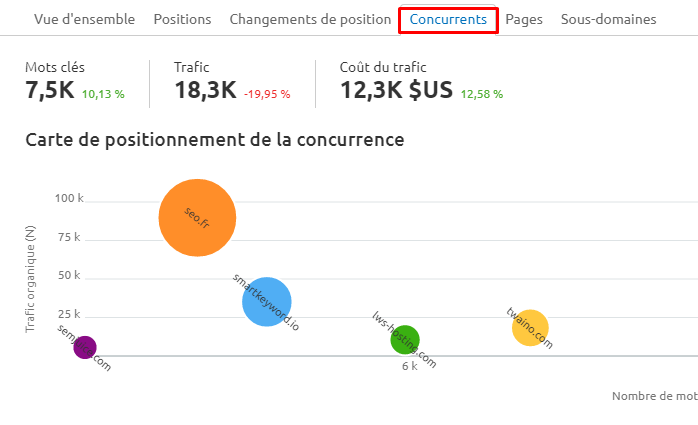
Vous obtiendrez un espace contenant différents ensembles de données. Pour ce qui est de la recherche de mots-clés des concurrents, vous devez examiner trois tableaux sur cette page.
Tendance des mots-clés organiques : Montre la tendance générale de la performance des mots-clés de vos concurrents.
Meilleurs mots-clés organiques : Montre la liste de tous les mots-clés pour lesquels le concurrent est classé dans les SERPs.
Caractéristiques SERP : Montre le nombre de mots-clés classés pour des caractéristiques spécifiques de la SERP.
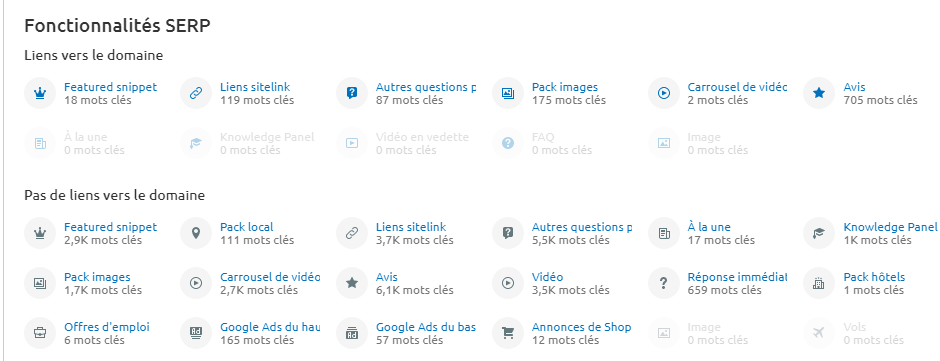
Plus les mots-clés apparaissant dans les fonctionnalités SERP, cela indique que le site Web de votre concurrent est extrêmement performant en termes de référencement. Vous pouvez noter ces mots-clés si vous souhaitez être présent dans l’une de ces fonctionnalités SERP.
Pour afficher tous les mots-clés pour lesquels le concurrent est classé, cliquez sur « Afficher tous les mots-clés organiques » sous « Meilleurs mots-clés organiques ».
Si vous voulez vous référer à tous les mots-clés, il suffit d’exporter la feuille de mots-clés comme nous avons procédé précédemment. Si vous souhaitez travailler avec un ensemble spécifique de mots-clés, vous pouvez le faire à l’aide du filtre.
Vous pouvez effectuer le filtre suivant les catégories ci-après :
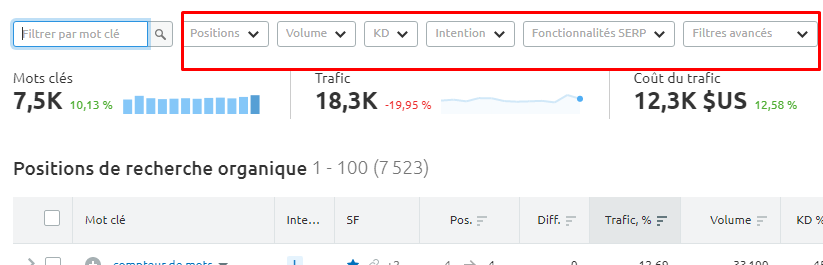
Positions : Vous pouvez entrer la gamme de positions pour lesquelles les mots-clés sont classés, comme le top 10, top 20, top 30 ou toute autre gamme personnalisée.
Filtrer par mot-clé : Si vous souhaitez obtenir les mots-clés de vos concurrents contenant un mot spécifique, ajoutez le mot ici et tous les mots-clés contenant ce mot seront affichés.
Volume : Utilisez cette option si vous voulez rechercher des termes clés avec un volume de recherche spécifique.
Caractéristiques SERP : utilisez ceci si vous désirez rechercher les mots-clés de vos concurrents qui sont classés dans les fonctionnalités SERP.
Filtres avancés : Ceci vous permet d’appliquer différentes conditions ; par exemple, si vous désirez des mots-clés qui incluent ou excluent certains mots, ou si le mot-clé commence ou se termine par un mot spécifique.
La fonction « Filtres avancés » est extrêmement utile pour trouver des mots-clés de questions pour lesquels un concurrent est classé.
Généralement, une question commence toujours par « quoi », « quand », « comment », « pourquoi », « où » ou « si ».
Maintenant, pour rechercher les mots-clés de la question du concurrent, vous pouvez simplement sélectionner « Commence par » dans les « Filtres avancés » et ajouter l’un des mots mentionnés ci-dessus. Ainsi, il affichera tous les mots-clés de la question.
4.4. Utilisez l’outil Possibilité de mots-clés pour analyser l’écart entre votre profil de mots-clés et celui de vos concurrents
Lorsque vous souhaitez voir comment vos concurrents se comportent ou si vous manquez certains mots-clés pour lesquels vos concurrents sont classés, vous pouvez utiliser la fonction “Possibilité de mots-clés” proposée par SEMrush.
Pour utiliser cette fonction, allez sur Possibilité de mots-clés. Dans la première case « vous », ajoutez l’URL de votre site Web. Dans les cases suivantes, ajoutez l’URL du site de votre concurrent.

Cela vous amènera au tableau de bord de l’analyse de l’écart entre les profils de mots-clés. Ce tableau de bord montre différentes données comme mentionnées ci-dessous :
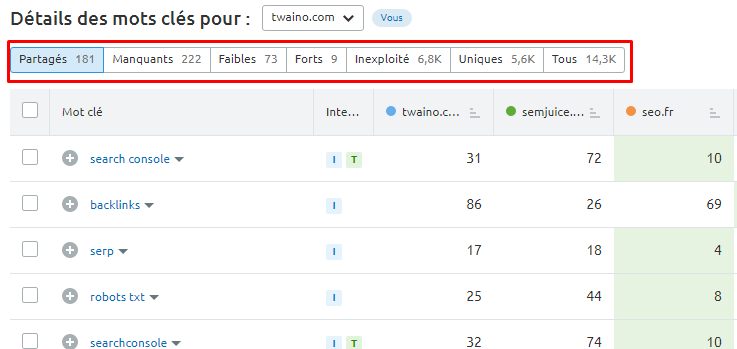
Partagé : Mots-clés communs à vous et à votre concurrent.
Manquants : Mots-clés sur lesquels vos concurrents sont classés, mais vous n’êtes classé sur aucune position.
Faible : Mots-clés pour lesquels votre classement est inférieur à celui de la concurrence.
Fort : Mots-clés pour lesquels votre classement est meilleur que celui des concurrents.
Non exploités : Mots-clés pour lesquels vous n’êtes pas classé, mais un de vos concurrents l’est.
Tous les mots-clés : Liste des mots-clés pour lesquels vous et les concurrents saisis êtes classés.
Pour la recherche de mots-clés de vos concurrents, vous devez principalement vous concentrer sur les mots-clés sous “Manquants, “Faible” et “Non exploités”.
En effet, ce sont les mots-clés pour lesquels vous êtes sous-performant (comparé à vos concurrents) ou vous n’êtes pas du tout classé.
Vous pouvez exporter cette liste et filtrer manuellement les mots-clés pertinents.
Notez qu’il ne s’agit pas de choisir aveuglément tous les mots-clés de ces trois listes. Assurez-vous que les mots-clés sont pertinents par rapport à l’objectif et au contexte du contenu de votre site Web.
Il ne sert à rien de perdre votre temps et vos ressources avec le mot-clé d’un concurrent, qui n’apportera rien à votre entreprise.
4.5. Utilisez l’outil Vue d’ensemble des mots-clés pour avoir un aperçu des mots-clés et trouver votre mot-clé principal
Si vous établissez une liste de mots-clés à partir de laquelle vous souhaitez choisir votre mot-clé principal pour lequel vous voulez vous classer, effectuez d’abord quelques vérifications.
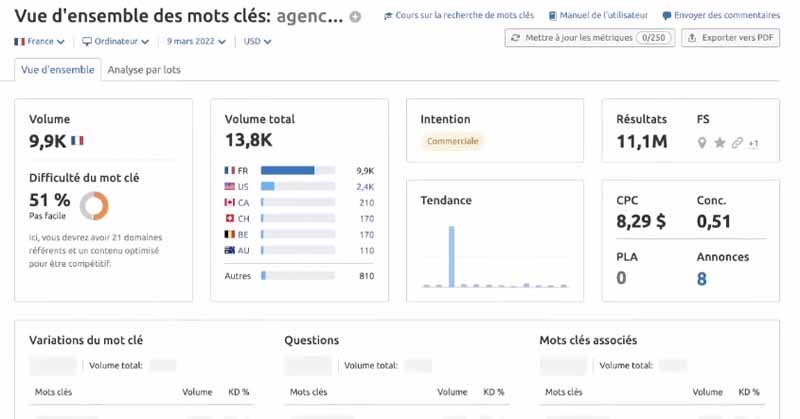
Ceci est important non seulement pour vous assurer que vous investissez dans le bon mot-clé, mais aussi pour connaître vos chances de classement pour ce mot-clé.
Disons que nous ciblons le mot-clé « consultant SEO pour les petites entreprises ». Nous pouvons aller dans « Vue d’ensemble des mots-clés » et vérifier divers paramètres comme :
- Volume de recherche ;
- Difficulté du mot-clé ;
- Valeur du CPC ;
- Tendance.
Le score de difficulté des mots-clés de SEMrush est un score sur une échelle de 1 à 100 qui estime à quel point il peut être difficile de se classer pour ce mot-clé. La difficulté sera grande d’autant que cette valeur est élevée.
Les données « Tendance » montrent que la dérive pour ce mot-clé est en hausse, ce qui est une bonne indication de la popularité actuelle du mot-clé. Il est évident que vous ne voudrez pas investir dans un mot-clé qui n’est pas populaire auprès des utilisateurs.
4.6. Recherche de mots-clés à l’aide de Keyword Magic Tool
Pour de nombreux professionnels de référencement, Keyword Magic Tool est le cœur et l’âme de SEMrush pour la recherche de mots-clés. Voyons comment l’utiliser.
Allez sur Keyword Magic Tool et entrez le mot-clé de départ. Assurez-vous de sélectionner votre pays cible, puis appuyez sur le bouton de recherche.
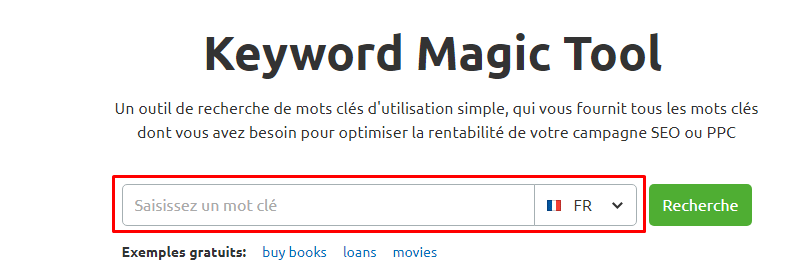
L’outil de recherche de mots-clés génère ensuite des milliers de mots-clés pertinents pour vous en plus de plusieurs options qui permettent d’affiner encore plus les résultats de recherche.
4.6.1. Les modificateurs de correspondance et les mots-clés apparentés
Les modificateurs de correspondance permettent de voir comment le mot-clé principal se présente sous différentes formes.
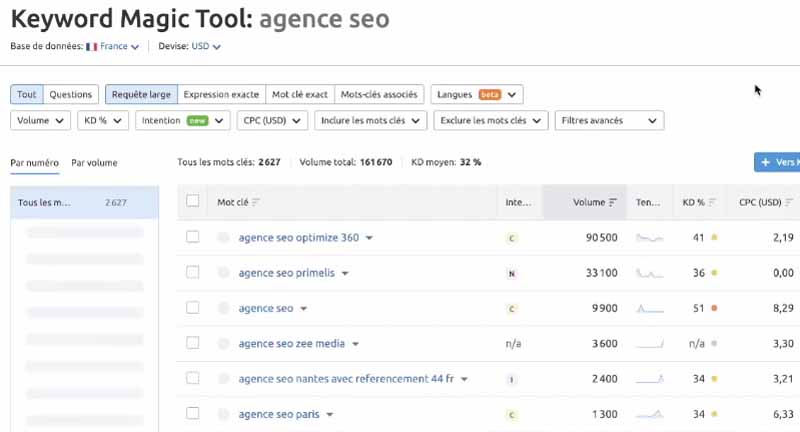
On retrouve :
Mots-clés de correspondance large : Les mots-clés de correspondance large sont affichés comme le rapport par défaut dans Keyword Magic Tool. Ces mots-clés sont des variations de votre mot-clé principal dans n’importe quel ordre.
Mots-clés de correspondance de phrase : Les mots-clés de correspondance de phrase sont les mots-clés qui utilisent des mots exacts ou des expressions du mot-clé principal dans n’importe quel ordre.
Mots-clés à correspondance exacte : Ces mots-clés sont la correspondance exacte du mot-clé principal ou de l’expression du mot-clé utilisé dans l’ordre exact.
Mots-clés apparentés : Ce sont les mots-clés qui sont pareils au mot-clé principal. Ils sont très importants, car ils fournissent une liste de mots-clés n’ayant pas de grande concurrence.
Les filtres avancés : Ils permettent d’effectuer une recherche de mots-clés hautement ciblée et de réduire le rapport de mots-clés.
4.6.2. Les mots-clés de question
Les mots-clés de type « question » sont importants pour le référencement, car il s’agit des questions faisant les plus objet de requête autour de votre mot-clé ciblé.
Lorsque vous répondez à ces questions dans votre article, vous pouvez améliorer votre capacité de recherche parmi les utilisateurs qui recherchent ces questions dans les moteurs de recherche.
Pour rechercher les mots-clés de type question avec SEMrush, il y a une option appelée « Questions » dans l’outil Keyword Magic qui affiche toutes les questions autour de votre mot-clé principal.
Ainsi, vous n’avez qu’à entrer votre mot-clé dans Keyword Magic Tool et de cliquer sur « questions”.
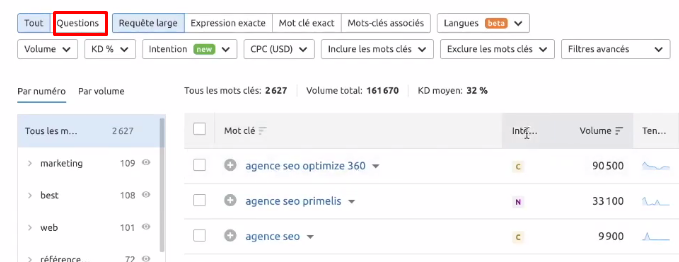
Notez cependant que tous les mots-clés de questions que vous trouvez avec cette méthode ne sont pas utiles et vous devrez toujours faire des efforts manuels pour identifier les bons mots-clés pour vous.
4.6.3. Mots-clés de longue traîne
Ces mots sont extrêmement importants du point de vue de la conversion. En d’autres termes, plus le mot-clé est long, plus l’intention de l’utilisateur qui lui est associée est forte.
En ce qui concerne les sites de commerce électronique, les mots-clés de longue traîne sont la clé pour cibler les utilisateurs ayant une intention d’achat spécifique et augmenter les ventes.
Pour rechercher des mots-clés de longue traîne à propos de votre mot-clé principal, suivez les étapes ci-après :
- Entrez votre mot-clé dans l’outil Keyword Magic ;
- Cliquez sur « Filtres avancés » et allez à l’option « nombre de mots » ;
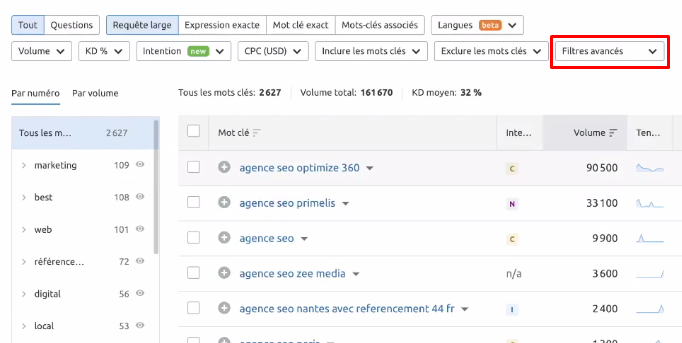
- Saisissez la plage de longueur des mots-clés de longue traîne que vous souhaitez voir apparaître.
Dès lors, vous aurez tous les mots-clés correspondants à la longueur saisie.
4.6.4. Les différentes mesures de l’outil Keyword Magic
Parmi les mesures de Keyword Magic, on retrouve :
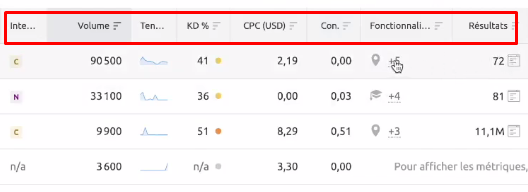
Nombre de mots : À l’aide du filtre du nombre de mots, c’est possible de définir le nombre de mots que vous désirez avoir dans votre liste de mots-clés. Cela vous aide à trouver facilement des mots-clés de longue traîne.
Volume : Le filtre de volume aide à trouver les mots-clés basés sur le nombre de recherches mensuelles. Cependant, plus il y a de recherches, mieux c’est, mais plus il y a de recherches, plus il y a de concurrence.
KD % : est l’estimation en pourcentage de difficulté pour se faire classer pour les mots-clés. Il varie de 1 % à 100 % et plus la valeur du KD est élevée, plus vous aurez de difficulté à obtenir de classement pour ce mot-clé. L’idéal pour les débutants est de viser une valeur de KD inférieure à 60 %.
Coût par clic (CPC) : Il représente le montant qu’un annonceur est prêt à payer pour un clic sur une annonce affichée pour un mot-clé particulier. Une bonne valeur CPC indique que le mot-clé peut attirer des prospects de qualité et pas seulement du trafic.
Tendance du mot-clé : Elle peut vous donner un indice sur le terme le plus populaire parmi les utilisateurs actuellement.
En utilisant ces mesures de mots-clés, vous allez constituer une liste de mots-clés définitifs. En général, votre liste finale de mots-clés SEMrush doit inclure les mots-clés ayant un volume de recherche décent, une faible concurrence et un CPC élevé.
4.6.5. Ajoutez les mots-clés définitifs dans Keyword Manager
Cette étape consiste à sélectionner les mots-clés finaux et à les ajouter au Keyword Manager. C’est un gestionnaire de mots-clés qui permet d’avoir une analyse approfondie de plusieurs mots-clés à la fois.
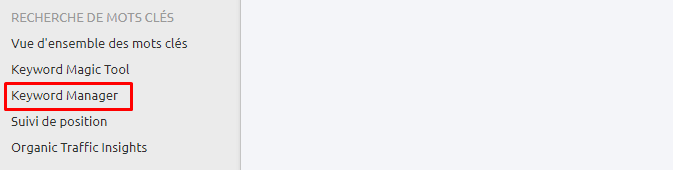
Il suffit de cocher les cases à côté des mots-clés et de cliquer ensuite pour les ajouter au Keyword Manager. Vous pouvez également exporter la liste des mots-clés SEMrush vers un fichier CSV.
L’idée est de faire correspondre les mots-clés au contenu que vous allez créer. Ces mots-clés seront aussi envoyés à d’autres outils de SEMrush comme le suivi de position, qui surveille le classement des mots-clés et suit les changements dans le temps.
4.6.6. Suivi des mots-clés et données historiques sur les mots-clés
Le suivi régulier de vos mots-clés ainsi que la comparaison de vos mots-clés actuels avec les anciens mots-clés peuvent vous aider à évaluer vos efforts de référencement.
Il y a deux fonctions dans SEMrush qui permettent de faire ce suivi :
4.6.6.1. Suivi de la position
Il s’agit d’un outil merveilleux pour suivre le mouvement de vos mots-clés. Il vous permet de créer différents projets et de suivre les mots-clés pour chacun d’entre eux.
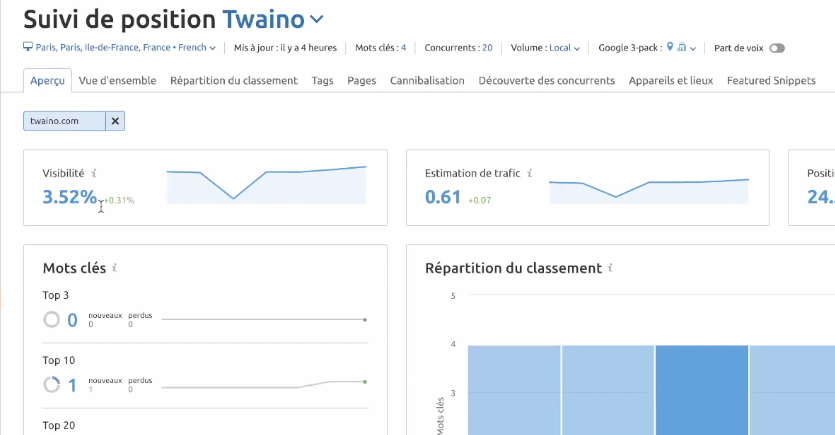
Pour utiliser cette fonctionnalité, ajoutez les mots-clés finalisés pour votre campagne dans l’outil de suivi des positions.
4.6.6.2. Comparaison des données historiques de classement des mots-clés
Le succès de votre campagne de référencement est déterminé par l’amélioration des mots-clés pour lesquels vous êtes classé.
Keyword Magic propose une option qui vous permet de sélectionner la période, notamment l’année et le mois pour lequel vous désirez voir les données relatives aux mots-clés.
Ainsi, si au milieu de la campagne, vous souhaitez voir l’étendue de l’amélioration des mots-clés depuis le début de la campagne, vous pouvez comparer vos mots-clés existants avec les données historiques des mots-clés.
Chapitre 5 : Comment suivre vos classements à l’aide de l’outil de suivi de position ?
Le suivi du classement est un processus par lequel on surveille les positions des mots-clés pour lesquels un site obtient de classement dans les SERPs.
L’outil de suivi de position de SEMrush semble être le meilleur non seulement pour surveiller vos classements, mais aussi ceux de vos concurrents afin de voir comment votre site s’améliore dans le temps. Découvrons dans ce chapitre comment utiliser l’outil de suivi de position.
5.1. Comment lancer votre première campagne de suivi de position ?
Pour commencer, cliquez sur Suivi de position et ajoutez le domaine de votre site à l’outil. Il faut ensuite configurer votre campagne, notamment les paramètres de suivi et les mots-clés.
5.1.1. Les paramètres de suivi
Pour configurer les paramètres de votre campagne, vous aurez à définir :
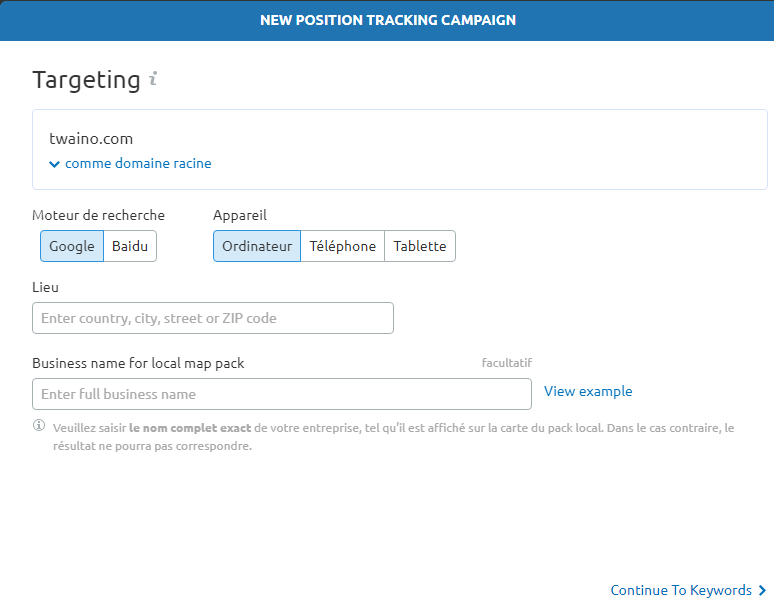
Champ d’application : Il s’agit de la portée du suivi sur votre site. Par défaut, il concerne le site en entier. Mais vous pouvez également limiter votre campagne de suivi à un sous-domaine ou à une URL.
Périphérique : Les données issues de la campagne de suivi seront différentes selon les appareils considérés. Ici, vous pouvez lancer votre campagne pour un ordinateur ou pour un téléphone mobile.
Emplacement : À l’aide de l’emplacement, vous allez définir le pays, la ville ou la région dont vous souhaitez suivre les résultats.
Avec cette option, il est aussi possible de choisir la langue ou de définir si l’outil doit afficher les résultats pour le volume local ou national de vos mots-clés.
5.1.2. L’ajout des mots-clés
Cette étape consiste à ajouter les mots-clés à votre campagne comme nous l’avons expliqué précédemment dans la partie consacrée à la recherche de mots-clés. Lorsque vos mots-clés sont ajoutés à la campagne de suivi, cliquez sur « Commencer le suivi ».
5.1.3. Ajouter vos concurrents pour comparaison
La tâche suivante consiste à ajouter vos concurrents pour suivre leurs positions et comparer avec les vôtres. L’outil vous permet d’ajouter jusqu’à 20 concurrents que ce soient leur domaine en entier, un sous-domaine ou des URL individuelles.
5.2. Les principaux rapports et mesures de l’outil de suivi de position
Dès que l’outil de suivi de position est lancé, il collecte des données sur vos concurrents et les synthétise suivant plusieurs mesures.
La visibilité : Elle représente le taux de clic et montre la manière dont un site Web progresse dans le top 100 de Google pour les mots-clés définis dans votre campagne de suivi.
Le trafic estimé : L’outil se base sur votre position actuelle pour estimer le nombre d’utilisateurs qui visiteront votre site.
La position moyenne : Il s’agit de la moyenne de tous les classements que vous avez obtenus pour les mots-clés considérés dans la campagne.
Quant aux fonctionnalités, les filtres permettent de choisir la période de suivi, d’ajouter des concurrents ou de se concentrer sur un mot-clé spécifique ; les options OR/AND permettent d’associer plusieurs conditions de filtre à la fois.
5.3. Activez le suivi de la volatilité avec SEMRush Sensor
SEMRush Sensor est un outil d’analyse des moteurs de recherche créée par SEMRush qui permet de se tenir informé des fluctuations des algorithmes de recherche de Google.
L’outil a été conçu pour surveiller la volatilité de l’algorithme de recherche de Google et vous avertir en cas de mise à jour possible de l’algorithme.
Il suit la volatilité et donne un score sur 10, un score Sensor élevé signifie qu’il est possible qu’une mise à jour de l’algorithme de recherche soit en cours.
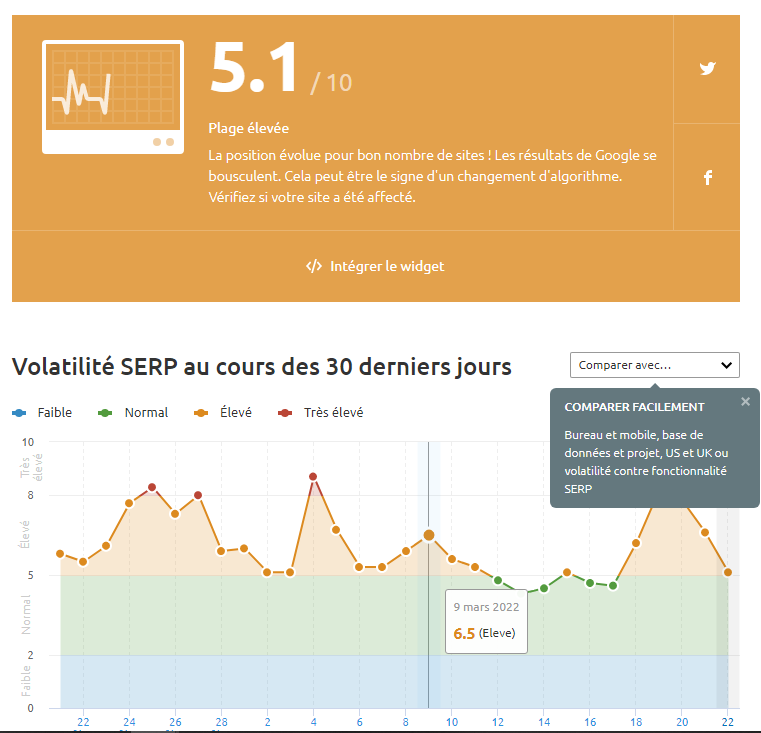
Pour activer le suivi de volatilité, choisissez l’onglet Score personnel et vous pouvez suivre les fluctuations du classement de vos sites Web pour les mots-clés pour lesquels votre site est classé.
5.4. Les fonctions avancées du suivi de position
Multi Ciblage : Dans une campagne de suivi de position, elle permet de suivre la visibilité de recherche d’un domaine sur plusieurs appareils et plusieurs lieux au sein d’un même projet.
Part de voix : Elle estime la fraction de l’attention d’une audience cible que votre marque occupe. Elle se base sur le volume total de l’ensemble de vos mots-clés et vous indique le ratio de trafic que reçoit chaque site.
Rapport de cannibalisation : La cannibalisation de mots-clés est le fait que plusieurs pages d’un même site ciblent les mêmes sujets et les mêmes mots-clés.
Ces pages du même site se font alors concurrence entre elles dans les SERP et perdent finalement de positions. Le rapport de cannibalisation vous aide à repérer ces types de pages afin de corriger cet état de choses pour améliorer la visibilité du site.
Rapport sur les balises : Ce rapport vous indique en temps réel les mesures de croissances de chaque groupe de balises comme le pourcentage de visibilité ou le trafic estimé. Ainsi, vous saurez la performance de chaque balise.
5.5. Utilisez l’outil Organic Traffic Insight pour afficher plus de données sur le trafic organique et débloquer les mots-clés “Not Provided”
Cet outil utilise à la fois les données issues de Google Analytics, Google Search Console et SEMrush pour élaborer un rapport de synthèse qui donne un aperçu plus large de votre trafic organique.
SEMrush révèle des données au niveau des mots-clés, ce qui permet de suivre facilement les requêtes de recherche qui envoient des clics et des conversions sur votre site.
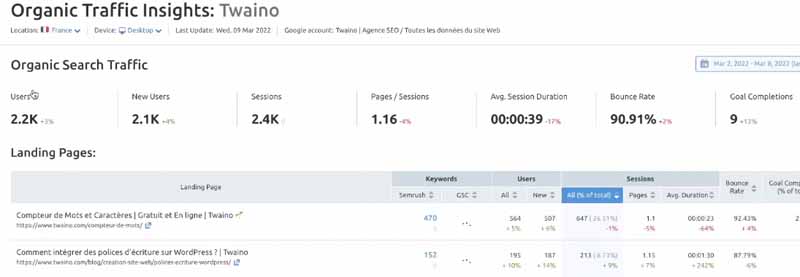
En utilisant cet outil, vous découvrez les mots-clés étiquetés “Not provided”. Il indique :
- Les visiteurs organiques ;
- Les sessions ;
- Le taux de rebond ;
- Le temps moyen sur le site ;
- Les pages par session ;
- L’accès à la première page des résultats de recherche.
Chapitre 6 : Optimisation de backlinks avec les outils de SEMrush
SEMrush dispose de plusieurs outils qui permettent d’optimiser vos liens retour. Nous découvrons dans ce chapitre ces outils et comment les prendre en main.
6.1. Faire un audit de backlinks avec SEMrush
Il est important de commencer par vérifier votre profil de backlink en effectuant un audit. D’une manière générale, un audit de backlinks est un processus approfondi visant à trouver tous les liens entrants vers votre site, à réévaluer la qualité de ces backlinks et à les classer en « bons backlinks » et « mauvais backlinks ».
SEMrush propose à ses utilisateurs un outil d’audit de backlinks pour analyser les signaux associés à chaque lien qui pointe à leur site.
Dans Link Building, cliquez sur « Backlink audit » et choisissez un projet existant ou créez un nouveau projet.
Dans cette page, vous verrez tous vos sites Web listés que vous avez ajoutés comme « Projet ». Pour configurer l’audit de backlink, commencez par définir le champ d’application notamment la partie de votre site que l’outil doit prendre en compte.
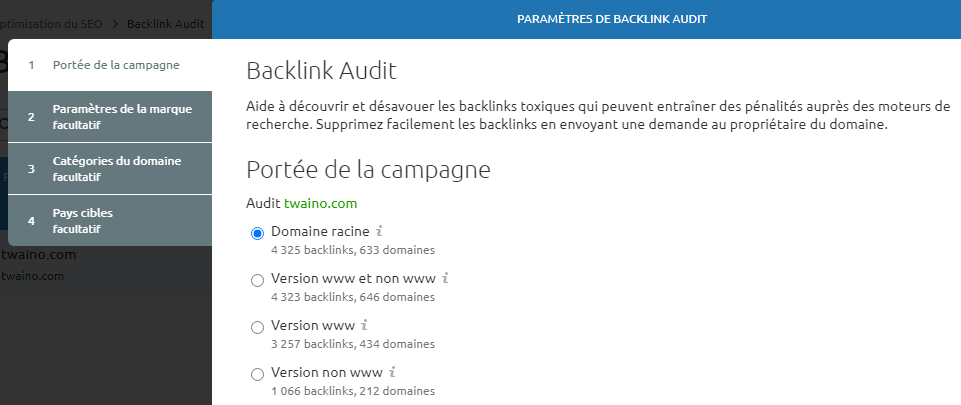
L’idéal est de prendre votre domaine en entier afin de voir tous les liens retour de votre site. Il existe aussi d’autres configurations qui sont facultatives.
Nom de marque : Vous pouvez ajouter un nom de marque à votre projet d’audit pour identifier votre produit, service ou concept distinctif.
Catégories de domaine : Il s’agit de sélectionner les thèmes associés à votre domaine. Ceci permet de simplifier le processus d’identification des backlinks à risque.
Pays cibles : Vous pourrez choisir les pays associés à votre public cible. Ceci permet de savoir s’il y a des backlinks de votre site qui proviennent des pays qui ne sont pas pertinents pour votre site.
Une fois la configuration terminée, cliquez sur « Démarrer l’audit de backlinks » et SEMrush commencera à examiner tous les backlinks de votre site Web et vous présentera le rapport d’audit de backlinks en quelque minutes.
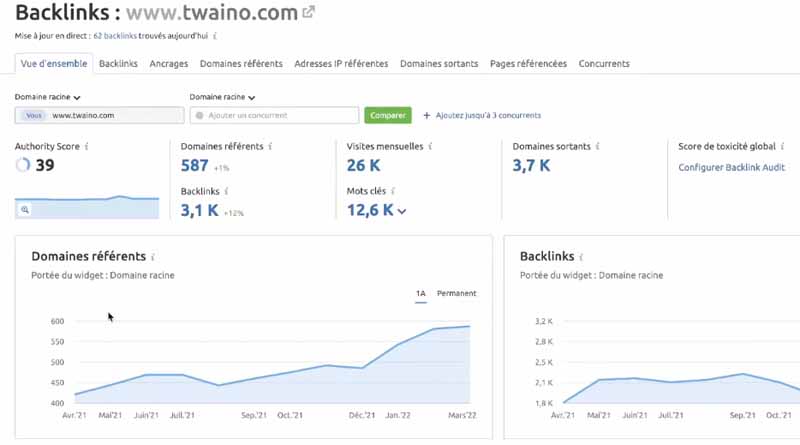
Cela prend généralement quelques minutes à quelques heures selon la taille du site et le nombre de liens entrants qu’il possède vers toutes les pages.
Lorsque SEMrush termine l’exploration de tous les backlinks vers votre site Web, il affiche le rapport sur la nature des backlinks. Pour avoir ce rapport, vous n’aurez qu’à défiler vers le bas.
En gros, SEMrush va segmenter les backlinks en trois groupes principaux :
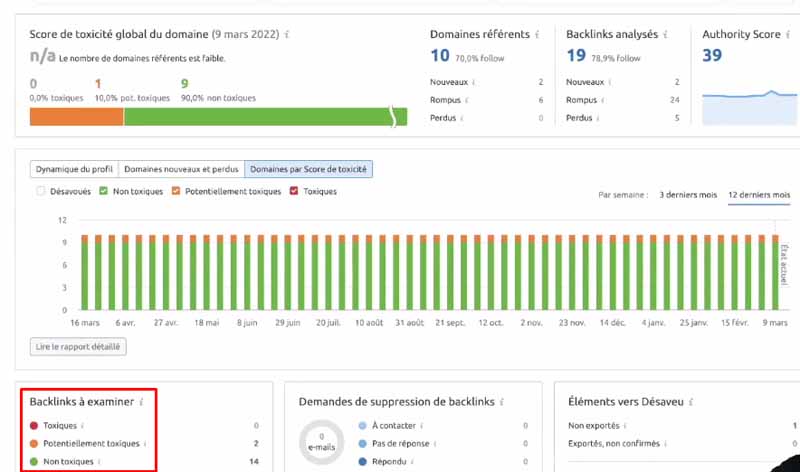
Non-toxique : Ce sont les liens qui proviennent de sites Web légitimes et non spammy par nature.
Toxique : Il s’agit des liens provenant de sites spammy qui doivent être supprimés.
Potentiellement toxique : Il s’agit des liens provenant de sites Web qui sont potentiellement des spammeurs, mais pas confirmés comme tels. Ces sites ont des scores de confiance très bas et il est préférable de supprimer les liens de ces sites également.
Il est conseillé de connecter vos comptes Google Search Console et Google Analytics à votre projet. Ceci vous permettra d’avoir des informations sur le trafic provenant des liens, vous empêchant ainsi de supprimer un lien important.
En cliquant sur Examiner, vous allez définir l’action à mener pour l’étape suivante à l’aide de l’onglet « Action ».
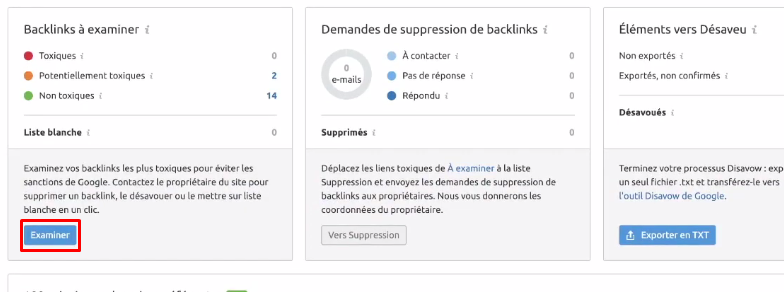
En effet, les liens que vous trouvez intéressants seront ajoutés à la liste blanche alors que ceux qui sont toxiques seront simplement déplacés vers la liste des liens à supprimer.
L’outil d’audit de backlink dispose de la fonction « Profile Insights ». Cette dernière fournit des conseils et des recommandations sur le profil de backlink d’un domaine. Elle permet aussi de comprendre la nature de chaque problème détecté pour un lien retour.
En cliquant sur le bouton Insight, vous obtenez un rapport complet et un graphique qui vous montre le problème en question.
6.2. Supprimez les liens indésirables
Le but de cet exercice d’audit est de trouver une liste de domaines dont les liens nuisent à votre site Web et, par la suite, de prendre des mesures pour les faire retirer.
Ce que Google recommande pour la suppression de liens indésirables, c’est de contacter les propriétaires des sites pour leur demander de retirer le lien ou d’ajouter une balise Nofollow.
Mais ce processus peut être lent, voire impossible, si vous n’avez pas l’adresse du propriétaire d’un site.
Une fois que vous avez identifié tous les « sites toxiques » dont les liens retour nuisent à votre site Web, l’étape suivante consiste à préparer le fichier de désaveu.
Vous allez ensuite soumettre la demande de désaveu de liens dans la console Google Webmaster. Lorsque vous désavouez les liens, vous indiquez au moteur de recherche de ne plus prendre en considération ces liens lors du classement de votre site.
L’outil Backlink Audit vous permet de générer automatiquement l’outil de désaveu en cliquant sur un simple bouton « Déplacer à la liste de désaveu ».
Lorsque vous voyez un domaine spammy et que vous voulez l’ajouter à votre liste de désaveu, il suffit de cliquer sur le bouton « Déplacer à la liste de désaveu » et il devrait être déplacé vers la liste de désaveu.
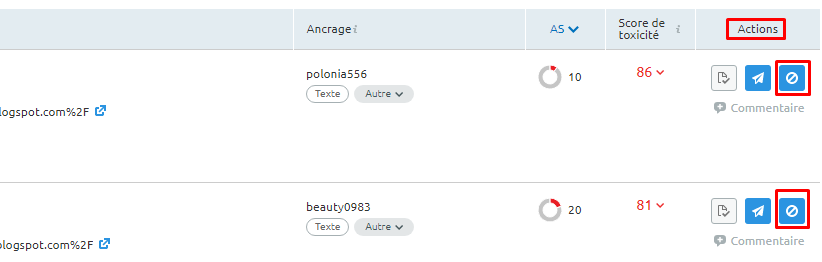
Une fois l’audit terminée, vous pouvez télécharger la liste des sites à désavouer sous forme d’un simple fichier texte à partir du bouton « Exporter » vers TXT.
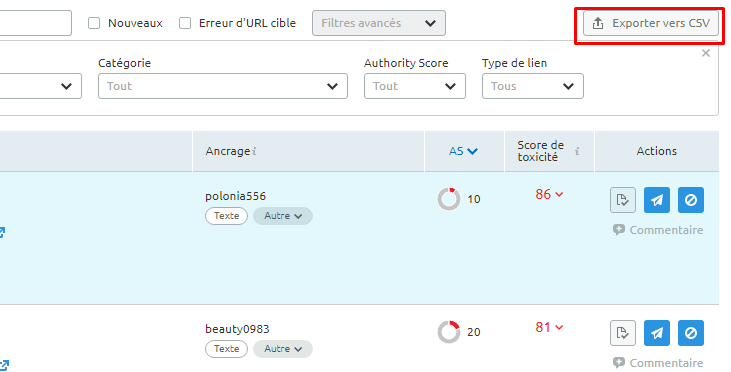
Il ne vous reste plus qu’à vous rendre sur l’outil de désaveu de Google pour soumettre ce fichier. De retour dans Backlink Audit de SEMrush, cliquez sur Done dans la barre de message en haut du rapport.
Les liens considérés seront marqués par Désavoué et l’outil calcule à nouveau votre score de toxicité.
6.3. Utilisez Link Building pour trouver de nouveaux prospects
Link Building de SEMrush est un outil de création de liens que vous pouvez configurer pour n’importe quel domaine afin de trouver de nouvelles perspectives de liens retour de qualité pour votre domaine.
Trouvez l’outil Link Building dans le tableau de bord. L’outil vous demandera alors les mots-clés pour lesquels vous voulez être classé.
SEMrush peut vous fournir plusieurs suggestions de mots-clés ou vous pouvez ajouter vos propres mots-clés et supprimer les suggestions.
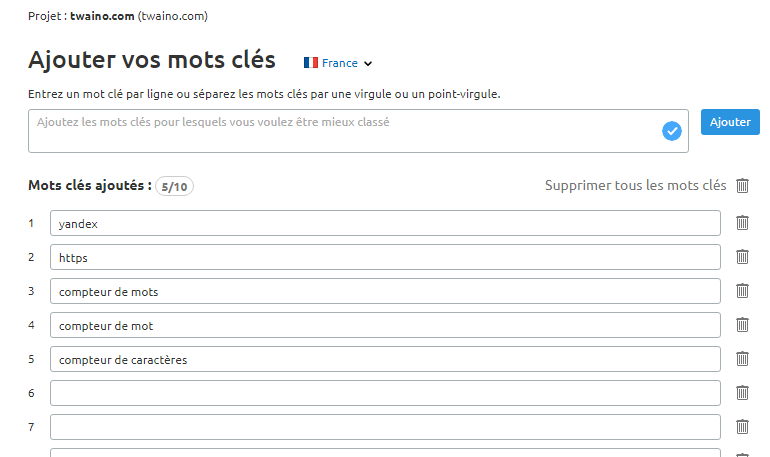
Link Building Tool vous demandera également d’ajouter 10 concurrents dont vous désirez qu’ils tirent des liens.
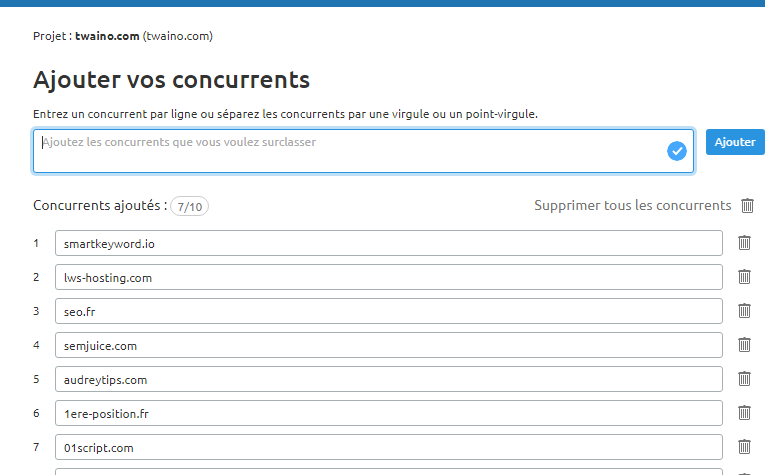
SEMrush prend un certain temps pour extraire toutes les données correspondant à vos paramètres de configuration. L’outil affiche ensuite quatre onglets à l’écran pour gérer le flux de travail :
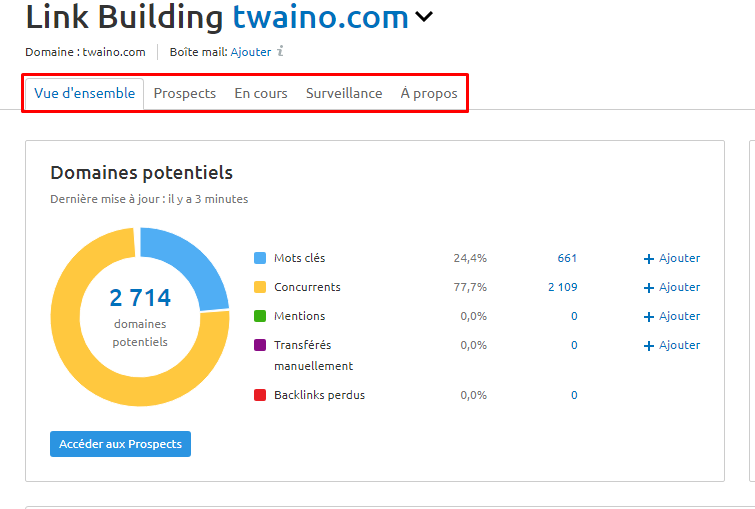
Vue d’ensemble : Cet onglet affiche un rapport qui est un résumé de la taille et de la croissance de votre campagne à travers les aspects suivants :
- Nombre de prospects impliqués dans votre campagne ;
- Nombre de prospects que vous devez encore contacter ;
- Nombre de réponses que vous avez obtenues de vos prospects ;
- Nombre de domaines que vous surveillez actuellement.
Les prospects : Parmi tous les foyers de link building potentiels, vous pouvez supprimer ceux que vous souhaitez éviter et obtenir la liste finale de vos prospects. Le rapport sur les prospects mentionne les détails suivants :
- Les domaines de vos prospects ;
- Les domaines qui occupent un rang élevé dans les SERPs pour certains mots-clés ;
- Les domaines qui offrent des backlinks à vos concurrents et ceux qui mentionnent votre marque ;
- Les domaines que vous avez téléchargés dans votre campagne ;
- Les domaines qui ont un historique de liens vers votre site.
Surveillance : Une fois que vous avez contacté votre prospect, vous pouvez le déplacer vers l’onglet « Surveillance » et attendre sa réponse. Cet onglet permettra aussi de surveiller les nouveaux backlinks provenant de vos prospects.
En cours : La liste des prospects passe maintenant à cet onglet, où vous pouvez les contacter avec une stratégie d’approche spécifique.
Cet onglet “En cours” de l’outil de link building de vous permet d’effectuer une variété de choses sur vos prospects de domaine.
Pour automatiser votre campagne de sensibilisation, vous avez simplement besoin de connecter l’outil de création de liens à votre compte Gmail, Outlook, Exchange Online ou Office 365.
Une fois cette étape franchie, vous pouvez facilement envoyer et recevoir des e-mails et garder la trace de votre campagne.
L’option « Domaines en cours » de l’onglet « En cours » vous permet d’obtenir une analyse simple de votre campagne.
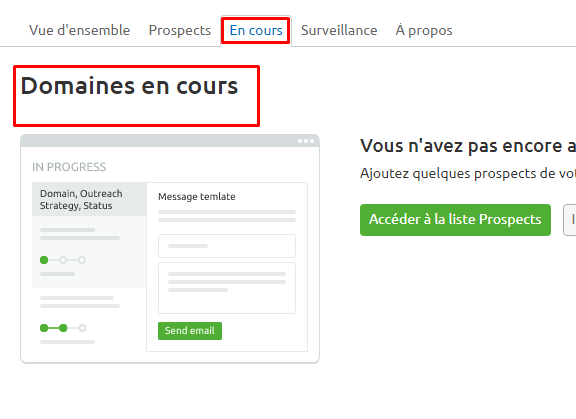
Elle affiche les e-mails qui n’ont pas encore été envoyés aux prospects et ceux qui ont été livrés, vus et auxquels on a répondu (manuellement ou par réponse automatique).
Si vous avez une liste de domaines potentiels sur d’autres plateformes et que vous souhaitez les ajouter à votre liste, vous pouvez cliquer sur le bouton « Importer » et choisir dans le fichier des domaines.
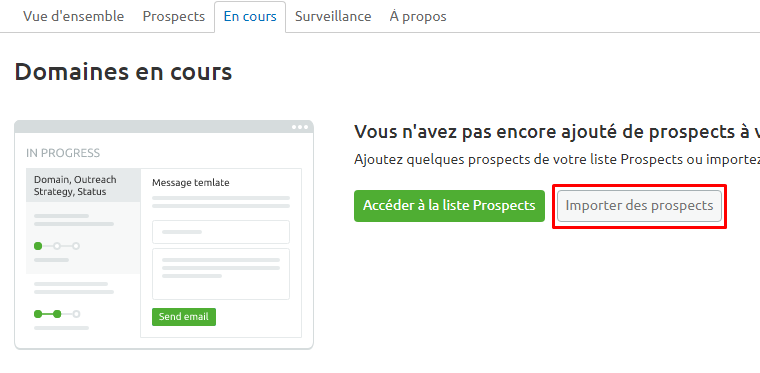
Une fois que vous avez ajouté un domaine, l’outil de création de liens de SEMrush obtient les informations de contact et contactera le prospect.
6.4. Utilisez l’outil Analyse de backlinks pour comparer votre site à celui de la concurrence
Après avoir débarrassé votre site des liens toxiques et obtenu de nouveaux liens retour de qualité, il est temps de voir si votre stratégie est efficace.
La meilleure façon pour y arriver est de comparer les performances de votre site en matière de backlinks en vous plongeant dans le profil de lien retour de vos concurrents. Pour commencer, cliquez sur Backlink Analytics puis entrez votre nom de domaine.
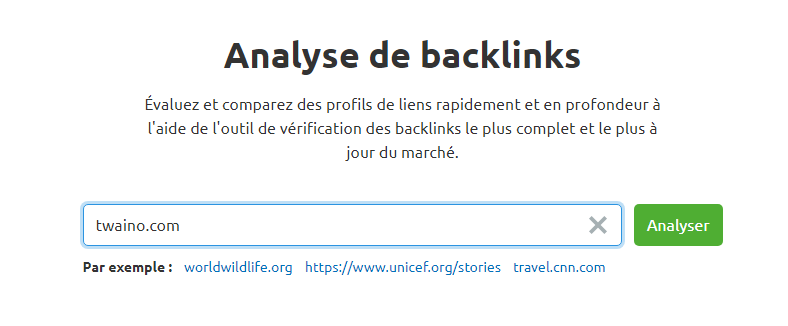
Dans l’onglet Vue d’ensemble, vous aurez un aperçu sur tous les backlinks analysés.
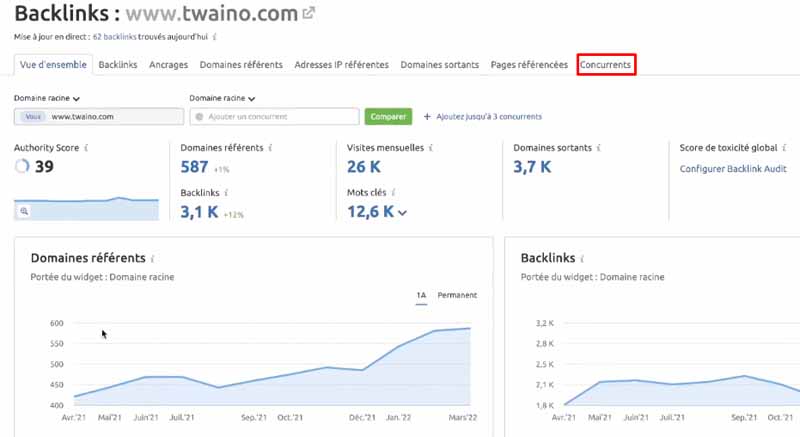
L’onglet « Concurrents » du rapport Backlinks Analytics vous permettra de comparer les informations relatives à votre profil de backlinks et celles de plus de 5 de vos concurrents.
Le tableau de bord de Backlinks Analytics vous montre les mesures suivantes à propos de vos backlinks et ceux de vos concurrents :
Total des backlinks : Le nombre total de backlinks entrants sur votre site. Cela inclut les liens multiples d’un site Web donné, donc si un site Web particulier vous envoie 10 liens, l’outil Backlinks Analytics le comptera comme 10 et non 1.
Domaines référents : Le nombre total de domaines uniques qui ont des liens pointant à votre site. En effet, si un site Web a 5 liens pointant vers vous, il sera compté une seule fois et non 5 fois. Ce nombre vous indique le nombre de sites Web uniques qui se sont liés à vous jusqu’à présent.
Score d’autorité : Vous verrez ici le score d’autorité de votre domaine, une mesure qui détermine la qualité du lien retour sur la base de nombreux facteurs différents.
Le score d’autorité est classé sur une échelle de 1 à 100, un chiffre plus élevé signifie un meilleur score d’autorité.

Il y a un petit bouton à côté du score, en cliquant dessus, vous pourrez voir comment le score d’autorité de votre site Web ou domaine a changé au fil du temps.
En général, le score d’autorité s’améliore lorsque votre site commence à attirer des liens provenant des sites ayant un bon score.
Chapitre 7 : Analyse concurrentielle avec SEMrush
L’analyse de la concurrence est la pierre angulaire de la croissance de toute entreprise. Si vous ne comprenez pas ce que font vos concurrents pour attirer du trafic et des utilisateurs sur leur site, vous aurez du mal à vous imposer.
L’analyse de la concurrence en SEO consiste à identifier vos concurrents du point de vue du référencement, puis à utiliser leurs informations pour mettre au point une stratégie qui vous aidera à les surclasser dans les SERPs.
Le tableau de bord de SEMrush pour l’analyse concurrentielle présente six principaux rapports. Voyons comment générer ces rapports et comment les mettre à profit.
7.1. Identifier vos concurrents organiques avec le rapport de recherche organique sur les concurrents
La première tâche de l’analyse concurrentielle consiste à identifier vos concurrents organiques. Ce sont les domaines qui partagent l’espace des moteurs de recherche avec votre domaine pour tous les mots-clés importants.
Pour commencer, connectez-vous à votre tableau de bord SEMrush, entrez votre domaine dans la barre de recherche et sélectionnez « Recherche organique » dans le menu déroulant.
Ensuite, cliquez sur « Concurrents » pour afficher une liste des sites qui sont classés pour les mêmes mots-clés organiques que votre domaine.
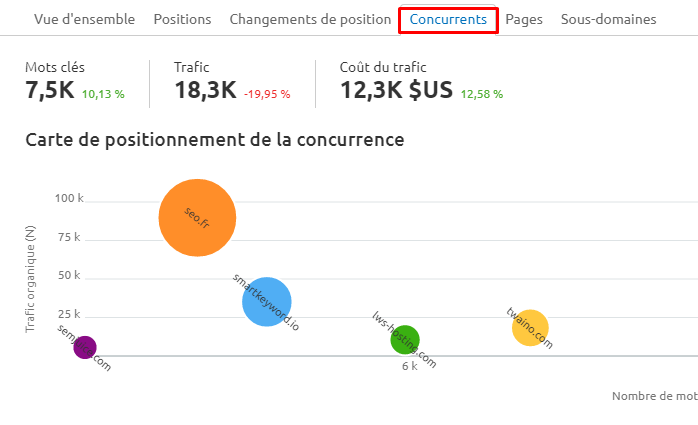
Ces sites sont en concurrence pour le trafic que ces mots-clés peuvent générer sur un site Web.
Pour déterminer le niveau de concurrence, l’outil se base sur l’analyse du nombre de mots-clés que deux domaines ont en commun.
Ainsi, plus il y a de mots-clés en commun entre deux domaines, plus il est probable qu’ils se concurrencent l’un l’autre. Vous pouvez également trier le rapport en fonction du nombre de mots-clés communs que vous partagez avec chacun des domaines.
7.2. Découvrez de nouvelles opportunités de création de liens avec l’outil Backlink Gap Tool
Une composante essentielle de l’analyse de la concurrence consiste à déterminer d’où vos concurrents tirent leur jus de lien. Avec l’outil Backlink Gap, vous pouvez analyser les profils de liens retour d’un maximum de cinq concurrents.
Ces données peuvent ensuite être utilisées pour identifier des opportunités inexploitées de création de liens.
Pour commencer, allez à Possibilité de Backlinks et entrez cinq domaines que vous souhaitez comparer.

Si vous souhaitez voir les opportunités de liens retour qui vous manquent, entrez votre propre domaine, puis quatre de vos concurrents les plus proches.
Une fois encore, vous pouvez obtenir ces informations à partir du rapport sur les concurrents organiques. Après avoir saisi les domaines de vos concurrents, cliquez sur le bouton vert et laissez Semrush remplir les données pour vous.
L’outil Backlink Gap reviendra avec un graphique et un tableau décrivant la comparaison entre les profils de liens retour des cinq domaines.
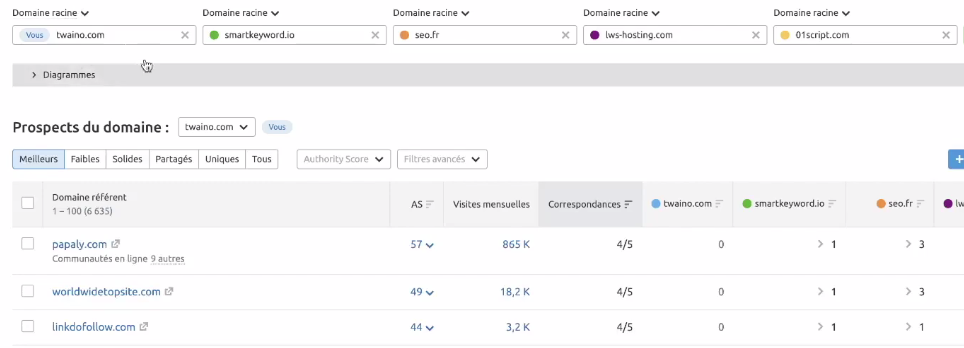
Vous pouvez voir rapidement quel concurrent construit le plus de nouveaux backlinks avec le graphique de tendance en haut.
Par ailleurs, vous pouvez également utiliser l’outil Backlinks Analytics pour évaluer le profil de vos concurrents et optimiser votre profil de liens.
7.3. Trouvez vos concurrents pour la recherche payante
À l’instar du rapport sur les concurrents de la recherche organique, le rapport sur la recherche publicitaire montre les sites qui vous concurrencent dans la recherche payante.
Ce rapport mesure le niveau de la concurrence par rapport aux mots-clés payants que vos concurrents partagent avec vous. Pour obtenir ce rapport, entrez le domaine de votre site dans « Recherche publicitaire » et cliquez ensuite sur « Concurrence ».
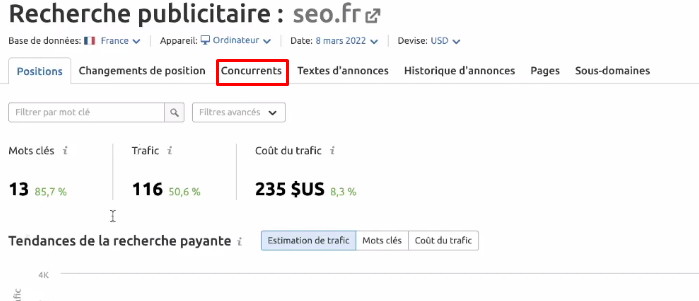
Lorsque vous avez la liste de vos concurrents pour les mots-clés payants, vous pourrez soumettre les mots-clés à l’outil Keyword Gap pour les comparer.
7.4. Surveillez les classements de recherche de vos concurrents avec l’outil de suivi de position
L’outil de suivi des positions que nous avions découvert précédemment peut aussi nous servir dans l’analyse concurrentielle.
En effet, vous pouvez l’utiliser pour suivre le classement quotidien de votre site et celui de la concurrence pour un ensemble personnalisé de mots-clés cibles.
Le rapport de suivi de position vous montrera un résumé de la visibilité de votre site (et de la concurrence), du trafic estimé et de la position moyenne pour tous les mots-clés que vous suivez.
7.4. Trouvez vos concurrents publicitaires avec Concurrents PLA (Product Listings Ads)
Le rapport sur les concurrents PLA, notamment les annonces de produits peuvent vous aider également à trouver vos concurrents publicitaires.
La recherche PLA est un autre outil qui vous permet de découvrir facilement les stratégies de marketing PPC sur le réseau Google Shopping.
Cet outil permet de :
- Fouiller dans les données de flux de produits des concurrents ;
- Découvrir quels mots-clés ont été utilisés pour déclencher d’autres annonces de shopping ;
- Révéler les mots-clés rentables qui manquent à votre flux de produits ;
- Voir les détails des attributs clés comme le titre, la description et le prix du produit ;
- Savoir quels PLA ont obtenu le plus de clics ;
- Ajustez votre flux pour promouvoir des produits similaires avec un flux entièrement optimisé.
Pour avoir les données du rapport PLA, allez dans Recherche PLA et entrez le nom de votre domaine. Cliquez ensuite sur l’onglet « Concurrents » pour avoir votre rapport.
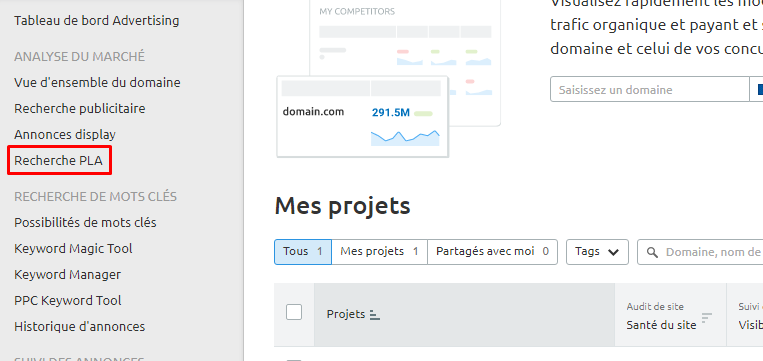
En combinant cet outil avec Keyword Gap, il est possible de comparer les profils de mots-clés PLA afin de découvrir les lacunes dans les stratégies Google Shopping de vos concurrents.
7.5. Utilisez Market Explorer pour identifier les concurrents du secteur
L’outil Market Explorer est un outil génial qui permet de voir la manière dont vos concurrents dans votre secteur d’activité se comportent.
Il rassemble des données d’analyse du trafic et de fournisseurs de données tiers pour donner une estimation du trafic et des informations démographiques sur le public cible d’un marché.
Pour commencer, ajoutez votre propre domaine dans la barre de recherche et lancez l’outil.
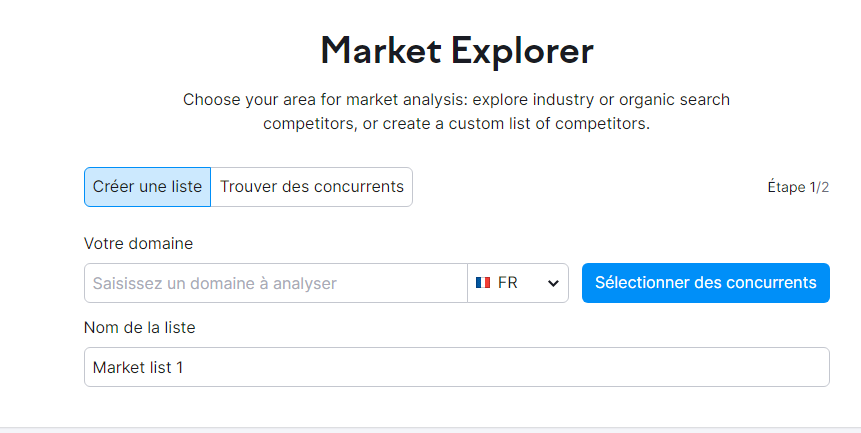
Dans le tableau de bord, l’onglet Market Traffic indique le nombre total de visites sur tous les sites Web du marché.
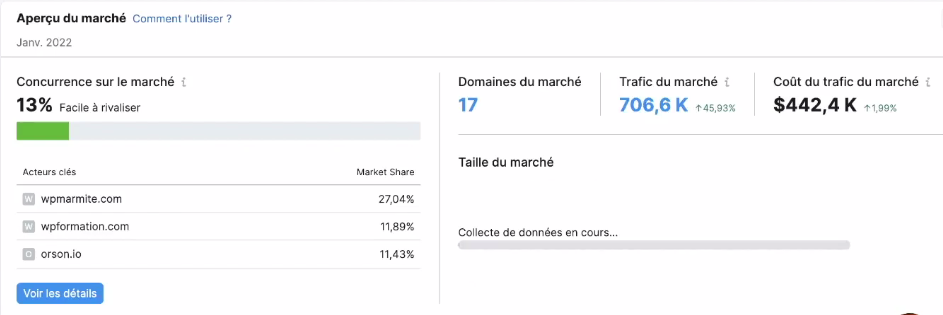
Cet onglet montre l’évolution des données relatives aux différents types de trafic (trafic direct, référé, de recherche, social ou payant) depuis 18 mois.
Le rapport de Market Explorer montre également une répartition par sexe et par âge de l’audience. Cela vous permet de voir les intérêts et les données démographiques de l’audience afin d’adapter vos offres à une audience spécifique.
Cet outil fournit également un rapport sur les 20 premiers sites de votre secteur en se basant sur les trafics qu’ils génèrent.

Lorsque vous cliquez sur chaque site Web, Market Explorer affiche le trafic et les tendances mensuelles, ainsi qu’une ventilation des données démographiques de leur audience spécifique.
Cette section vous aidera à voir exactement ce sur quoi le site se concentre et à identifier ses forces et ses faiblesses.
En examinant des domaines spécifiques de la liste des 20 premiers, vous pourrez découvrir si ces entreprises sont des pionniers du secteur ou de simples suiveurs de tendances.
Vous pouvez également examiner les données des domaines concurrents par les sources de trafic, l’âge et le sexe.
Chapitre 8 : SEMrush pour les campagnes (PPC)
La publicité payante pour les entreprises est une tâche extrêmement difficile qui requiert une analyse approfondie. Les annonceurs se livrent une concurrence féroce pour les mots-clés les plus rentables afin d’atteindre les bons utilisateurs dans leur niche.
Les spécialistes du référencement payant doivent souvent effectuer des recherches sur les mots-clés payants, des analyses concurrentielles et des études de marché pour mettre au point des campagnes PPC réussies.
Fort heureusement, les outils de SEMrush consacrés à la recherche payant peuvent vous aider à créer une stratégie marketing gagnante en un rien de temps.
Ce chapitre est consacré aux campagnes de publicité payante et aux outils de SEMrush qui vous aideront à créer une campagne réussie.
8.1. Utilisez l’outil PPC Keyword pour effectuer une recherche approfondie de mots-clés PPC
L’outil PPC Keyword est indispensable lorsqu’il s’agit de planifier et mettre en œuvre une campagne PPC. En effet, la recherche de mots-clés est la première étape quand il s’agit de lancer une nouvelle campagne de recherche payante.
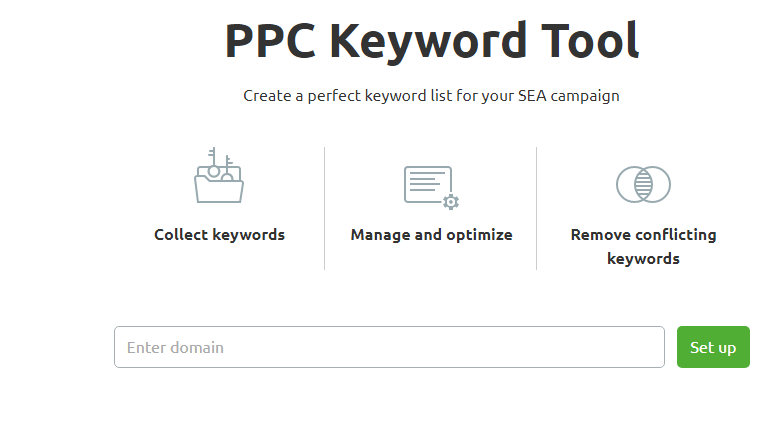
L’outil PPC Keyword offre un éventail de fonctionnalités intéressantes, notamment :
- Découverte de mots-clés nouveaux et hautement pertinents sur plusieurs canaux ;
- Suggestions de mots-clés négatifs ;
- Superposition de mots-clés pour empêcher les campagnes de se faire concurrence en croisant les mots-clés négatifs ;
- Surveillance du regroupement des mots-clés et des doublons ;
- Recommandations pour l’optimisation des mots-clés.
À l’aide de ces fonctionnalités, vous pourrez trouver aisément les mots-clés adaptés à vos PPC. Pour lancer PPC Keyword, allez dans Recherche payante et cliquez sur PPC Keyword.
8.2. Obtenir des informations grâce aux études de votre secteur
À l’aide de l’outil Market Explorer que nous avons présenté précédemment, vous allez pouvoir :
- Analyser de nouvelles niches en termes de parts de trafic ;
- Comprendre les meilleures tactiques de génération de trafic pour les leaders du marché ;
- Découvrez les concurrents indirects et leur part de marché ;
- Explorer les audiences du marché pour réduire les audiences cibles et créer des campagnes pertinentes plus rapidement.
8.3. Utilisez l’outil « AdClarity » pour voir les stratégies publicitaires PLA de vos concurrents
SEMrush vous aide à avoir un aperçu de ce que font les rivaux du marché pour générer le trafic que vous recherchez également.
L’outil AdClarity de SEMrush affine votre stratégie de marketing PPC en :
- Montrant des mesures clés comme les ratios entre les annonces textuelles, les annonces d’images réactives et les bannières HTML ;
- Voyant exactement comment les budgets des concurrents sont alloués ;
- Analysant les actifs publicitaires des concurrents comme les titres, les images et les offres ;
- Montrant une vue d’ensemble des annonces des concurrents sur chaque type d’appareil ;
- Comparant leurs publics cible les plus engagés avec les vôtres ;
- Trouvant les pages de destination des concurrents.
Étant donné que la publicité PPC sur les réseaux d’affichage est une méthode de marketing perturbatrice, prendre le temps d’examiner toutes les données sur les annonces d’affichage peut être extrêmement précieux.
SEMrush fournit toutes ces données dans un tableau de bord facile à suivre, organisé et visuellement attrayant.
Par ailleurs, vous pouvez utiliser l’outil de la recherche PLA pour analyser les annonces de produits pour le commerce électronique. Pour utiliser AdClarity, choisissez Annonces display dans le menu déroulant puis cliquez sur le bouton.
Chapitre 9 : La gestion des citations locales avec l’outil Listing Management de SEMrush
La recherche mobile représente plus de la moitié (52,94 %) de la recherche mondiale, une tendance qui reste bénéfique pour la recherche locale.
En effet, les gens s’appuient de plus en plus sur leur téléphone mobile pour rechercher des informations à propos des entreprises. De plus, il est estimé que 30 % des recherches sur les appareils mobiles sont liées à la localisation.
Pour aider les entreprises à mettre leurs références en ligne, SEMrush à développer Listing Management afin que celles-ci apparaissaient davantage dans les SERPs locales.
Dans ce chapitre, nous découvrons comment utiliser cet outil pour gérer les citations locales d’une entreprise en ligne.
9.1. À quoi sert l’outil Listing Management de SEMrush ?
L’outil de gestion des inscriptions offre aux entreprises ayant des sites physiques, un espace unifié pour gérer et mettre à jour les données d’emplacement sur les plateformes destinées aux clients. Ces listes peuvent inclure :
- Le nom et les horaires de l’entreprise ;
- Des contacts ;
- Des adresses ;
- Des photos
- Etc.
Avec l’outil de gestion des listes de SEMrush, les entreprises locales peuvent :
- Assurer l’exactitude des informations commerciales essentielles ;
- Améliorer la visibilité ;
- Maximiser l’engagement avec les clients.
L’outil utilise également le réseau de connaissances de Yext pour faire circuler les données dans les annuaires et les services intelligents qui font le plus autorité, notamment :
- Amazon Alexa ;
- Google ;
- Facebook ;
- Yelp ;
- Foursquare ;
- Apple Maps ;
- Yahoo ;
- Bing ;
- TripAdvisor ;
- Etc.
L’outil fonctionne pour les entreprises qui se situent dans 6 pays notamment :
- Les États-Unis ;
- Le Canada ;
- Le Royaume-Unis ;
- L’Australie ;
- La France ;
- L’Allemagne.
9.2. Comment fonctionne l’outil Listing Management ?
9.2.1. Distribution des données
L’outil de gestion des inscriptions diffuse les informations sur votre entreprise dans tous les annuaires et plateformes de médias sociaux connus. L’outil garantit que toutes les informations soient à jour et correctes.
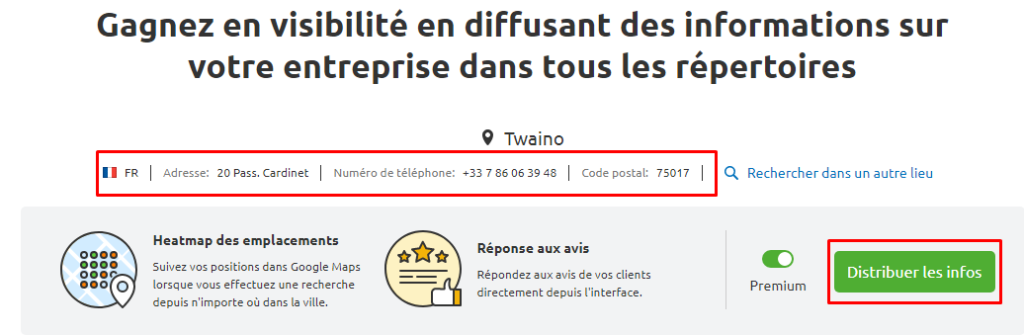
Si des corrections sont nécessaires, vous pouvez facilement modifier tous les annuaires en une seule fois et en un seul endroit. En outre, vous pouvez obtenir des liens retour de nouvelles sources en ajoutant le site Web de votre entreprise à un nouvel annuaire.
9.2.2. Carte thermique du classement local
Cette fonctionnalité vous permet de savoir où et dans quelle mesure vos efforts de référencement sont efficaces.
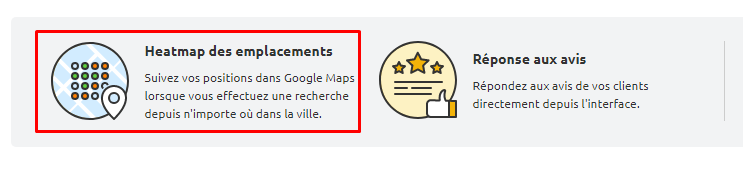
En d’autres termes, vous pouvez suivre jusqu’à cinq mots-clés au niveau local, vos classements étant affichés dans une carte thermique autour d’une zone spécifique.
9.2.3. Gestion des avis
La gestion des inscriptions recueille tous les avis sur votre entreprise, avis auxquels vous pouvez répondre sur Google My Business et Facebook à partir de votre compte SEMrush directement.
9.3. Utilisez Listing Management pour vérifier l’exactitude des données de votre entreprise
Pour commencer, l’outil Listing Management vous demandera de saisir vos données suivantes :
- Pays ;
- Le nom de l’entreprise ;
- Votre adresse postale ;
- Votre numéro de téléphone.
Une fois terminé, l’outil distribuera les données de votre entreprise à de nombreux annuaires, notamment dans plus de 80 pour les États-Unis et plus de 40 annuaires pour les autres pays.
Vous pouvez également créer des profils d’entreprise complets sur Google My Business et Facebook, avec des détails tels que les jours de travail, les heures d’ouverture et les options de paiement.
Tout en vous fournissant une liste des annuaires les plus importants, l’outil vous donne aussi leur statut.
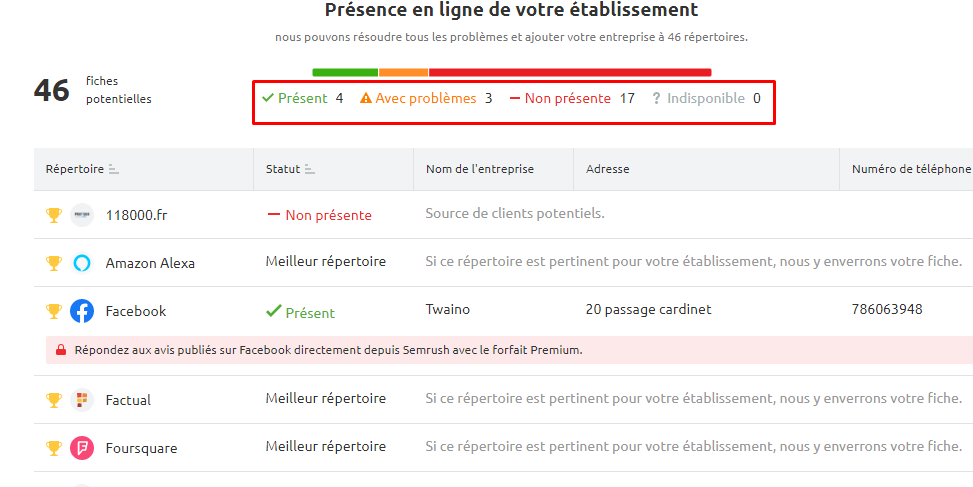
Présent : Cela indique que les données de votre entreprise sont présentes dans l’annuaire et sont exactes ;
Non présent : Cela indique que votre entreprise ne figure pas dans l’annuaire ;
Indisponible : Cela indique que l’annuaire ne fournit pas de réponse ou ne prend pas en charge votre entreprise. Par exemple, Tripadvisor n’accepte que les entreprises du secteur de l’hôtellerie.
9.4. Distribuer automatiquement les données d’entreprise dans les annuaires faisant autorité
Bien que cette fonction nécessite l’achat d’un emplacement, Listing Management partage les données de votre entreprise locale avec plusieurs annuaires faisant autorité.
Vous pouvez également modifier vos informations et accéder à des données précises dans tous les annuaires sans changer d’onglet.
La facilité d’achat d’un emplacement dépend de votre abonnement. Si vous avez payé un abonnement, vous pouvez obtenir un emplacement en cliquant dans l’outil.
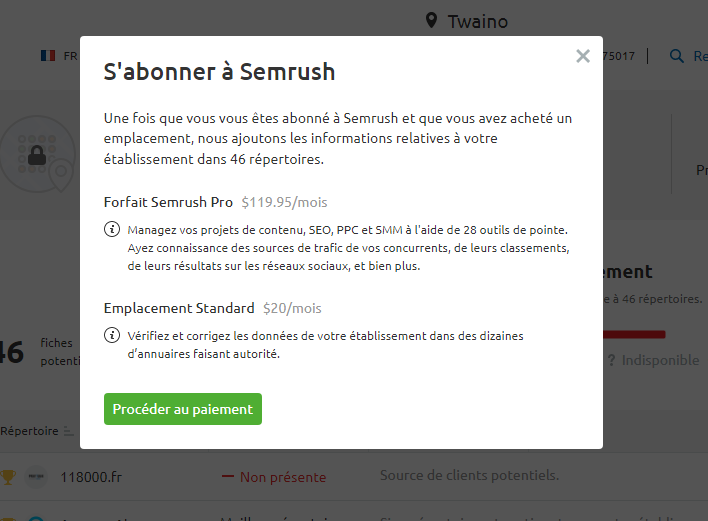
Si vous utilisez un compte gratuit, vous devrez contacter directement SEMrush par e-mail.
9.5. Utilisez les onglets de Listing Management pour gérer la réputation de l’entreprise
Lorsque vous achetez un emplacement, vous avez accès à six onglets :
Vue d’ensemble : Cet onglet donne un aperçu de la fréquence à laquelle vous avez été recherché et affiché, surveille toutes les mises à jour et suit les recommandations.
Emplacements : Cet onglet vous permet de surveiller et de suivre les informations dans les répertoires de référencement local.
Duplicates : L’onglet des doublons surveille les doublons nuisibles, vous permet de supprimer les doublons et vous aide à trouver des clients potentiels.
Avis : Vous pouvez surveiller les avis et les évaluations provenant de différentes sources pour tous les sites.
Suggestions de l’utilisateur : Vous pouvez afficher, approuver ou rejeter les suggestions des utilisateurs dans cet onglet. Ces suggestions apparaissent lorsque les utilisateurs modifient des informations qu’ils jugent inexactes ou obsolètes.
Classements locaux : Vous pouvez voir comment votre entreprise est classée lorsqu’elle est recherchée à partir de n’importe quelle ville et évaluer la tendance de votre position parmi toutes les entreprises locales sur Google Local Finder.
9.6. Utilisez les informations des notifications pour surveiller les performances de votre site
Peu après la mise en place de votre site, vous commencerez à recevoir des mises à jour de votre site toutes les deux semaines par courrier électronique.
Ces mises à jour vous aideront à évaluer le niveau de performance de votre site dans les annuaires et les moteurs de recherche.
Les rapports d’emplacement comprennent les éléments suivants :
Recherches : Ce tableau fait référence au nombre de fois où vos annonces sont apparues dans les résultats de recherche des annuaires en dehors de ceux de Facebook, Yelp, Google et Bing.
Vues de profil : Les consultations de profil mettent en évidence le nombre de fois où les gens ont consulté vos annonces. Cependant, les annonces sur Yelp, Google et Bing ne sont pas prises en compte ici.
Vues de la page Facebook : Vous pouvez obtenir cette information en connectant votre compte Facebook dans la gestion des annonces.
Vues des recherches Google : Vous devez connecter votre compte Google My Business dans la gestion des inscriptions pour accéder à ce rapport.
Google Map Views : Vous devez connecter votre compte Google My Business dans la gestion des inscriptions si vous souhaitez obtenir cette mise à jour.
Chapitre 10 : Les outils de SEMrush pour les médias sociaux
SEMrush propose à ses abonnés, une boîte à outils pour gérer leurs flux de travail sur les médias sociaux et de suivre la performance de leurs postes. Ce chapitre est consacré à ces outils qui sont destinés à la gestion des plateformes sociales.
10.1. Utilisez l’outil Social Media Poster pour publier de contenu sur les médias sociaux
L’outil Social Media Poster aide les créateurs de contenus à créer, programmer et publier des messages sur les plateformes sociales.
Pour configurer cet outil, vous n’aurez qu’à connecter vos profils de médias sociaux en choisissant un canal de médias sociaux.
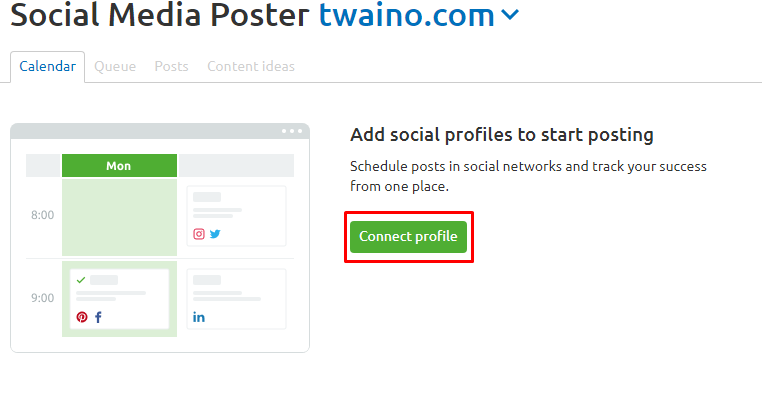
Cliquez ensuite sur « Connecter » et autorisez l’outil à utiliser votre compte.
Une fois que vous avez connecté un profil social, vous pouvez en ajouter d’autres directement depuis l’onglet Calendrier de l’outil en cliquant sur le bouton « Ajouter un profil ».
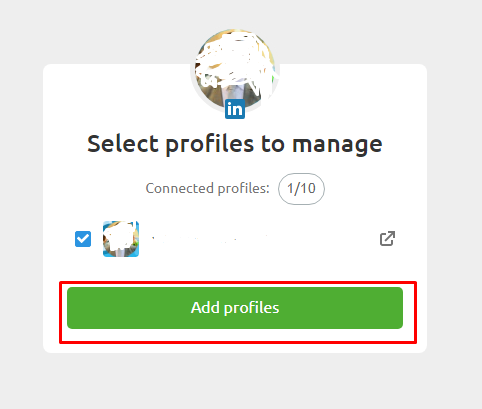
Lorsque vous parvenez à connecter vos comptes, commencez à créer et à programmer vos publications. Pour commencer, cliquez sur un jour spécifique du calendrier, notamment le jour où vous souhaitez que le contenu soit publié.
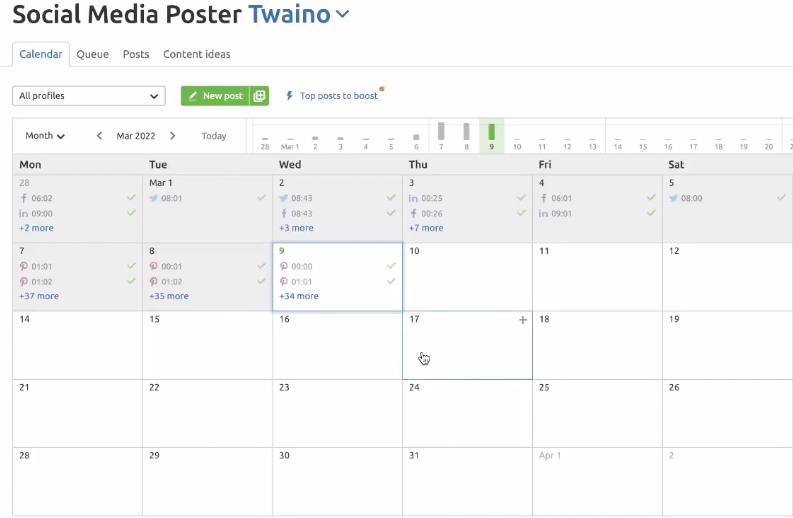
La deuxième méthode pour programmer un contenu est de créer votre message et d’effectuer ensuite l’une des actions suivantes :
- Ajouter directement à votre file d’attente ;
- Planifier ;
- Publier régulièrement ;
- Publier maintenant ;
- Enregistrer comme brouillon.
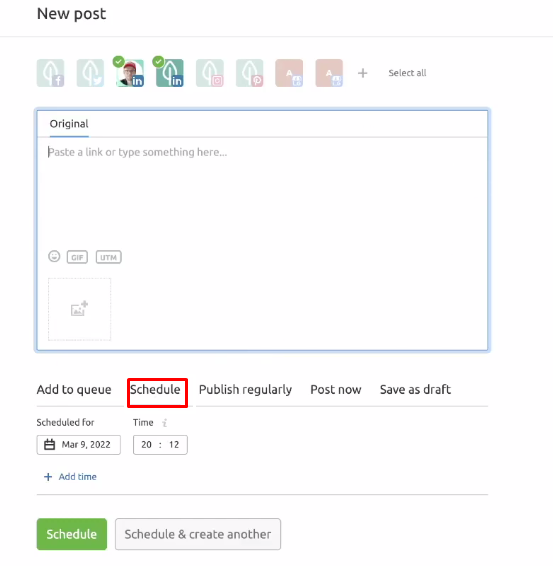
Après la publication, vous pouvez obtenir des informations sur vos contenus qui ont les plus performés.
Dans l’onglet d’analyse, vous pouvez suivre le nombre total de pages aimées, les nouvelles pages aimées et le moment où votre public est principalement en ligne (heure).
10.2. Utilisez l’outil Social Media Analytics pour l’analyse de vos médias sociaux
L’outil d’analyse des médias sociaux aide les utilisateurs à voir dans un seul tableau de bord leurs mesures analytiques internes pour leurs publications sur Facebook, LinkedIn et Instagram.
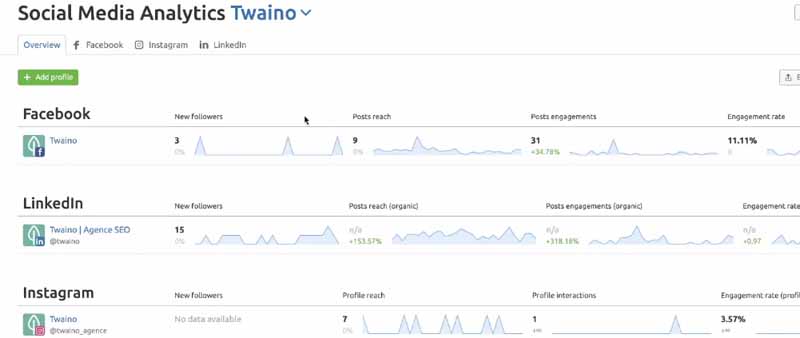
Si vous utilisez SEMrush, vous pouvez savoir si vos publications sont performantes ou non. Si votre contenu est performant, SEMrush l’affiche en vert. Au contraire, il l’affiche en rouge.
Pour analyser les performances des contenus de chaque média social, définissez la plage de dates pour obtenir des rapports optimisés concernant les pages aimées, les engagements et les contenus.
10.2.1. Audience
L’onglet Audience vous montre les informations relatives à votre audience. Celles-ci comprennent des informations sur le pays dont ils sont originaires, leur sexe et leur âge, ainsi que le moment où ils sont les plus actifs sur vos canaux.
En ayant une connaissance approfondie de votre public, vous pouvez élaborer ou modifier le contenu des médias sociaux en fonction de ses intérêts, de ses goûts ou de ses besoins.
10.2.2. Mentions
Sous l’onglet Mentions, vous pouvez savoir quand un public vous a mentionné dans ses posts. À partir de là, vous pouvez voir l’utilisateur qui vous a mentionné et le contenu particulier dans lequel il vous a mentionné.
Une fois que vous savez qui vous a mentionnée sur ses médias sociaux, vous pouvez essayer de les intégrer dans votre stratégie de marketing de recommandation.

Vous pouvez leur demander de recommander votre entreprise à leurs amis en ligne ou à toute personne qui, selon eux, pourrait utiliser vos produits ou services.
10.2.3. J’aime de la page
Dans cet onglet, vous verrez le nombre total de pages aimées que vous avez obtenues. L’onglet vous indique également quels sont les likes organiques et ceux qui sont payants.
10.2.4. Engagements
Sous l’onglet Engagement, vous pouvez voir vos impressions (clics, réactions, partages et commentaires), votre portée et vos taux d’engagement.
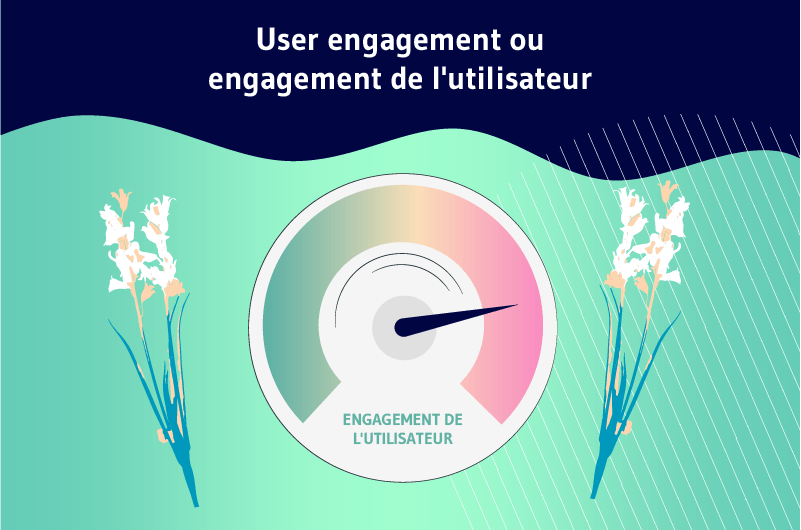
L’onglet engagement vous montrera également deux graphiques à barres qui détaillent vos impressions et votre portée par jour selon qu’elles sont organiques ou payantes.
Dans cette partie de l’outil SEMrush, vous pouvez mieux voir si votre contenu de médias sociaux est efficace ou non.
10.2.5. Posts
L’onglet « Posts » vous montre vos contenus les plus fréquents et les plus dérangeants. Vous pouvez filtrer vos meilleurs messages en fonction de leur taux d’engagement, des clics sur les liens, des personnes ou des réactions.
Notez que les posts dérangeants sont des contenus auxquels les gens ont réagi négativement. Ces réactions comprennent le fait de cacher votre message ou de le signaler comme spam.
10.3. Utilisez Social Media Tracker pour suivre vos médias sociaux
Le suivi de vos résultats sur les médias sociaux facilite l’identification de vos réseaux à forte valeur ajoutée et vous aide à hiérarchiser votre temps ainsi que vos ressources sur les médias sociaux.
En plus de cela, l’outil de suivi des médias de SEMrush vous permet de déterminer les comptes de médias sociaux de vos plus proches concurrents en comparant leurs réalisations et leurs niveaux d’engagement aux vôtres.
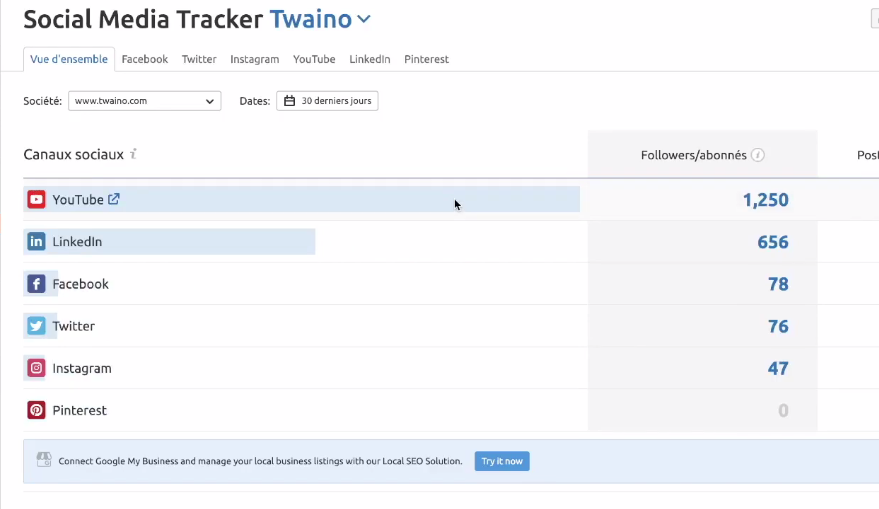
En effet, Social Media Tracker garde un œil sur la fréquence de publication de vos concurrents, la quantité de contenu qu’ils ont publié et le type de contenu qu’ils utilisent pour cibler.
Pour configurer cet outil, allez dans Social Media Tracker et cliquez sur Nouveau Projet puis sur Commencer. Dans le profil principal de l’entreprise, entrez le nom de domaine associé à votre entreprise.
L’outil effectue automatiquement une recherche des profils de votre entreprise après avoir saisi le domaine. Ensuite, dans Connexion des profils sociaux, vous devez connecter un compte personnel de médias sociaux de chaque canal à l’outil.
Afin de surveiller la concurrence, vous devez ajouter les pages de vos concurrents. Ainsi, vous apprendrez de leurs succès et de leurs échecs.
Chapitre 11 : Prix et plans SEMrush
SEMrush propose à ses utilisateurs trois plans d’abonnement, et quel que soit le plan que vous choisirez, vous pouvez l’acheter sur un paiement mensuel ou annuel.
Cependant, le paiement annuel s’avère plus avantageux, car elle permet d’économiser jusqu’à 17 % sur le paiement mensuel.
11.1. Plan Pro
Le plan Pro de SEMrush est le moins coûteux, mais destiné aux freelances, aux startups nouvellement créées, aux responsables marketing internes ou à ceux qui ont un budget limité.
Dans ce plan, vous pouvez utiliser plus de 40 outils, y compris les outils SEO, SMM, et PPC. Ce plan coûte 119,95 $ par mois ou 99,95 $ par mois si vous effectuez le paiement annuellement.
11.2. Plan Guru
Le plan Guru de SEMrush est destiné aux petites et moyennes entreprises ainsi qu’aux agences ou professionnels du marketing en pleine croissance.
Avec ce plan, vous obtiendrez toutes les offres incluses dans le plan Pro plus des outils de marketing de contenu, des données historiques, l’intégration de Google Data Studio, et une limite étendue par rapport au plan Pro.
Le plan SEMrush Guru vous coûtera 229,95 $ par mois ou 191,62 $ par mois si vous effectuez le paiement annuellement.
11.3. Plans Entreprise et Business
Le plan SEMrush Business est destiné aux grandes agences, au commerce électronique et aux entreprises dont la présence sur le web est étendue et qui n’ont pas de problèmes de fonds.
Dans ce plan, vous obtiendrez toutes les fonctionnalités de Gourou, plus l’accès à l’API, la part des métriques vocales, et des fonctionnalités étendues de limite et de partage.
Les plans Enterprise et Business vous coûteront 449,95 $ par mois ou 374,95 $ par mois si vous achetez annuellement.
En Résumé
Au terme de ce guide, il convient de retenir que SEMrush est un ensemble d’outils qui rend le référencement facile et l’expérience utilisateur intuitive que tout le monde peut le prendre en main.
Avec les outils de SEMrush, les experts et les débutants peuvent à améliorer les différents aspects de leurs sites. Ils permettent en fait de mettre en œuvre des stratégies en terme de référencement de marketing.
Les différents outils de SEMrush concernent le référencement, les campagnes publicitaires, les plateformes sociales, le content marketing et l’analyse concurrentielle. L’usage de la boîte à outils SEMrush vous aidera à atteindre vos objectifs en termes de marketing et de visibilité.




